Toshiba Satellite P755: Глава 2
Глава 2: Toshiba Satellite P755
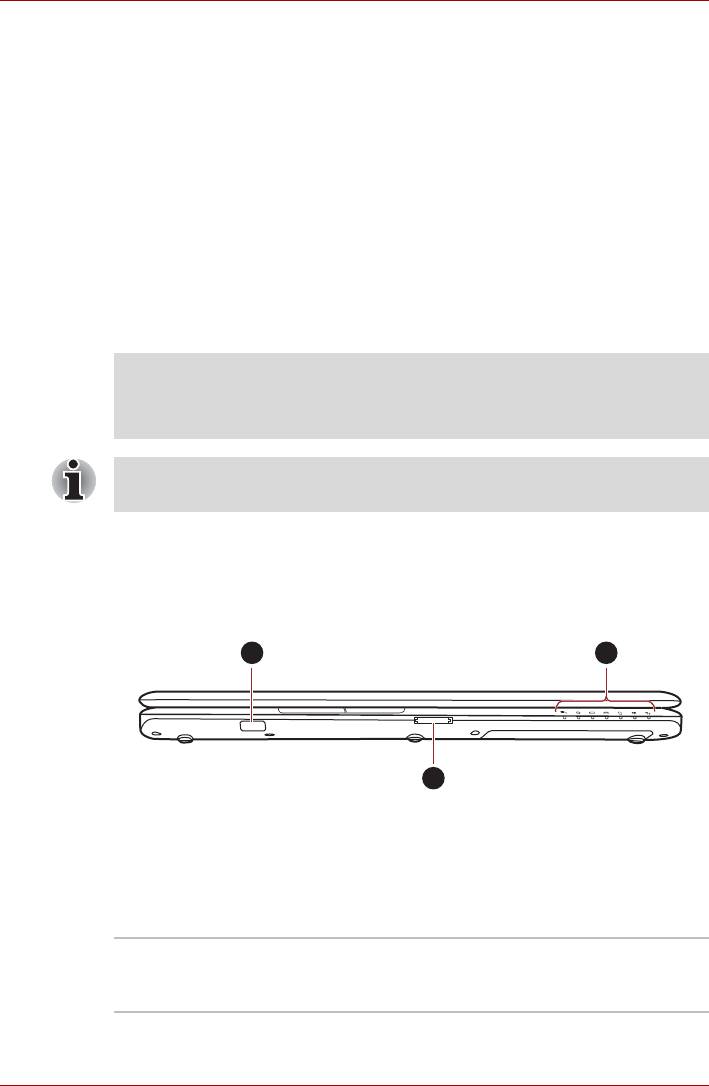
Серия Satellite P750/P755
Глава 2
Путеводитель
В этой главе рассказывается о различных компонентах компьютера,
скаждым из которых рекомендуется ознакомиться, прежде чем
приступать к работе на компьютере.
Правовые замечания (неиспользуемые значки)
Более подробную информацию о неиспользуемых значках см.
в разделе «Правовые замечания» приложения F.
Обращайтесь с компьютером аккуратно, чтобы не поцарапать и
не повредить его поверхность.
Вид спереди с закрытым дисплеем
На этом рисунке показан вид компьютера спереди с закрытой панелью
дисплея.
1. Окошко инфракрасного приемника*
3. Системные индикаторы
2. Гнездо накопителя
* имеется в некоторых моделях.
Внешний вид компьютера зависит от приобретенной модели.
Рисунок 2-1 Вид компьютера спереди с закрытой панелью дисплея
Руководство пользователя 2-1
1 3
2
Окно
Это окошко датчика, принимающего сигналы с
инфракрасного
пульта дистанционного управления, который
приемника
входит в комплектацию компьютера.
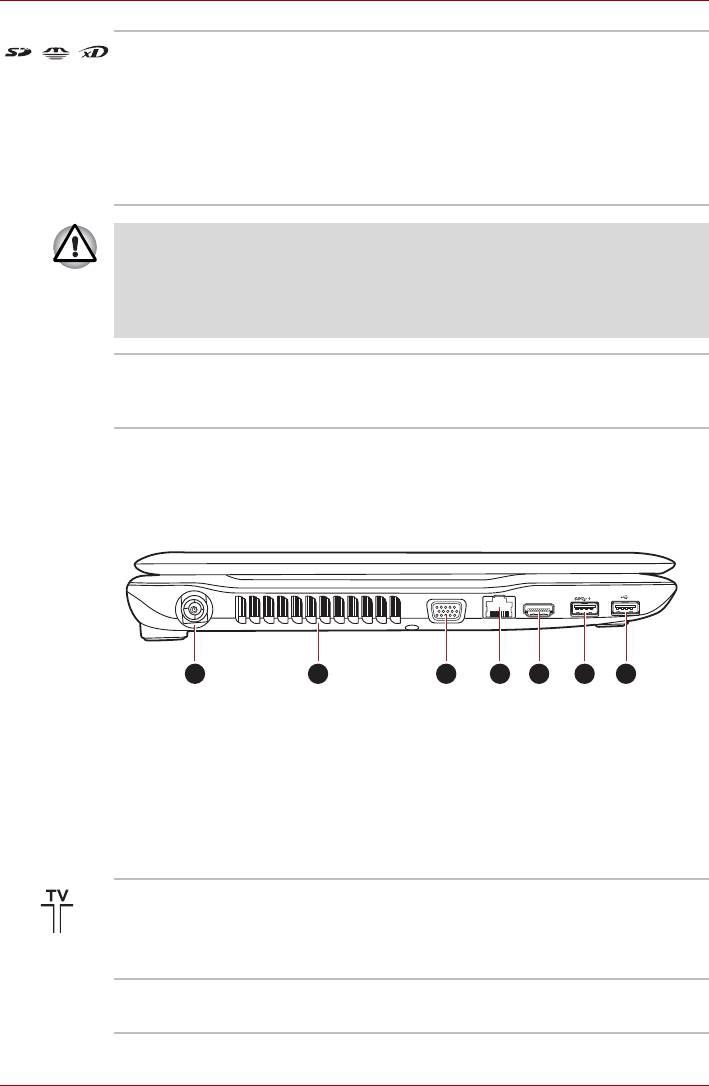
Серия Satellite P750/P755
Гнездо накопителя В этот разъем можно вставлять карты памяти
формата SD™/SDHC™/SDXC™, miniSD™/
microSD™, Memory Stick™ (PRO™/Duo™/
PRO Duo™/Micro™), xD-Picture Card™ и
MultiMediaCard™. См. раздел
Дополнительные устройства главы 3
Аппаратные средства, утилиты и
дополнительные устройства.
Держите подальше от гнезда накопителя такие посторонние
металлические предметы, как шурупы, скобки и скрепки для бумаг.
Посторонние металлические предметы могут вызвать короткое
замыкание, что может стать причиной повреждения, возгорания и,
как следствие, тяжелой травмы.
Системные
Светодиодные системные индикаторы
индикаторы
светятся во время выполнения компьютером
тех или иных конкретных операций.
Вид слева
На этом рисунке представлена левая сторона компьютера.
1. Гнездо телевизионного приемника*
5. Порт выхода HDMI
2. Вентиляционные отверстия
6. Порт универсальной
последовательной шины (USB 3.0)
3. Порт внешнего монитора RGB
7. Порт универсальной
4. Гнездо для подключения к локальной
последовательной шины (USB 2.0)
сети
* имеется в некоторых моделях.
Внешний вид компьютера зависит от приобретенной модели.
Рисунок 2-2 Левая сторона компьютера
Руководство пользователя 2-2
1 2 3 4 5 6 7
Гнездо
Телевизионный приемник обеспечивает
телевизионного
просмотр и запись телепередач.
приемника
Телевизионным приемником оснащаются
некоторые модели.
Вентиляционные
Вентиляционные отверстия помогают
отверстия
избежать перегрева процессора.
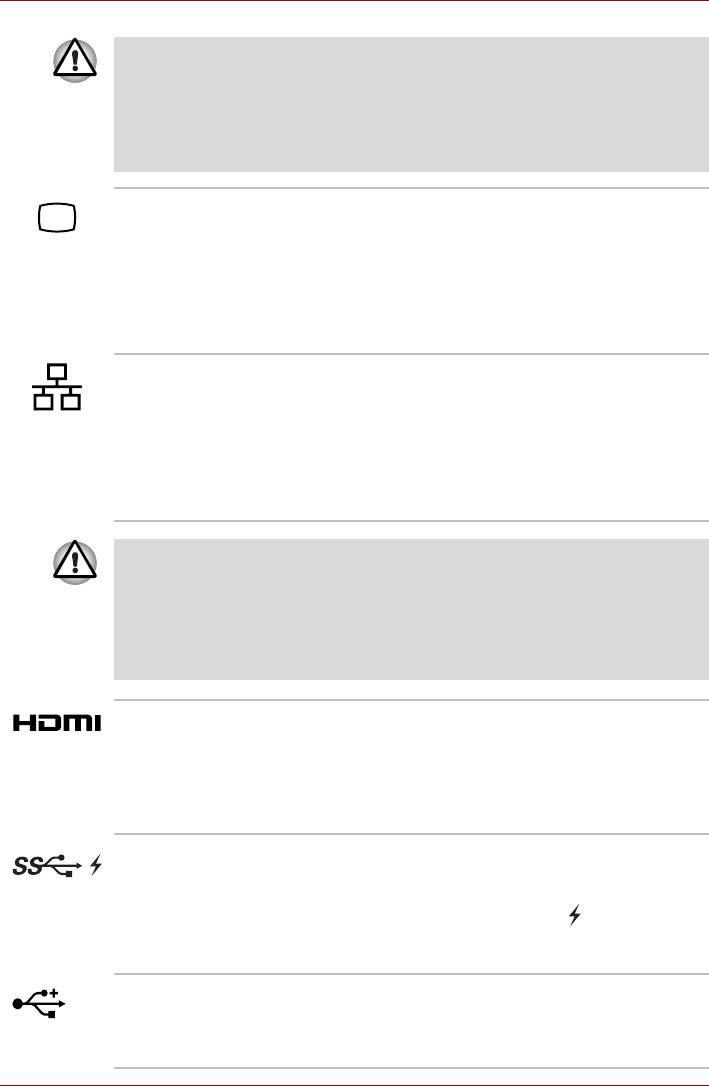
Серия Satellite P750/P755
Не загораживайте вентиляционные отверстия. Держите
подальше от вентиляционных отверстий такие посторонние
металлические предметы, как шурупы, скобки или скрепки для
бумаг. Посторонние металлические предметы могут вызвать
короткое замыкание, что может стать причиной повреждения,
возгорания и, как следствие, тяжелой травмы.
Порт для
Данный аналоговый порт стандарта VGA
подключения
имеет 15 контактов.
внешнего монитора
Информацию о разводке контактов порта для
RGB
подключения внешнего монитора RGB см.
вПриложении A.
Этот порт позволяет подключить внешний
монитор RGB к компьютеру.
Гнездо для
Это гнездо служит для подключения к
подключения к
локальной сети. Адаптер имеет встроенные
локальной сети
средства поддержки следующих стандартов:
Ethernet LAN (10 мегабит в секунду, 10BASE-T),
Fast Ethernet LAN (100 мегабит в секунду,
100BASE-TX) и Gigabit Ethernet LAN
(1000 мегабит в секунду, 1000BASE-T).
Подробнее см. главу 4 Изучаем основы.
■ К гнезду для подключения к локальной сети подсоединяйте
только сетевой кабель во избежание повреждения или
неправильной работы аппаратуры.
■ Не подсоединяйте сетевой кабель к источнику электропитания
во избежание повреждения или неправильной работы
аппаратуры.
Порт выхода HDMI К порту выхода HDMI подключается кабель
стандарта HDMI со штекером типа A.
Кабель стандарта HDMI служит для передачи
видео- и аудиосигналов. Помимо этого,
он может обеспечивать передачу и прием
управляющих сигналов.
Порт
С левой стороны компьютера находится один
универсальной
порт универсальной последовательной шины,
последовательной
совместимый со стандартом USB 3.0.
шины (USB 3.0)
Порты, помеченные значком ,
поддерживают функцию Функция Sleep and
Charge.
Порт
С левой стороны компьютера находится один
универсальной
порт универсальной последовательной шины,
последовательной
совместимый со стандартом USB 2.0.
шины (USB 2.0)
Руководство пользователя 2-3
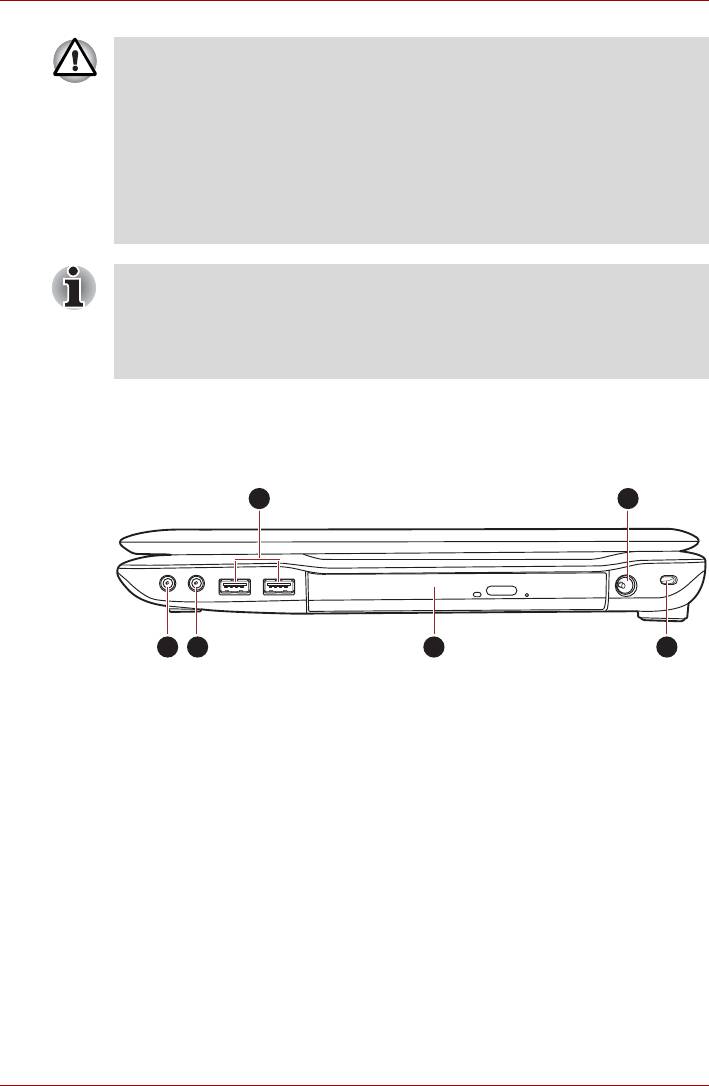
Серия Satellite P750/P755
Держите подальше от порта USB такие посторонние
металлические предметы, как шурупы, скобки и скрепки для бумаги.
Посторонние металлические предметы могут вызвать короткое
замыкание, что может стать причиной повреждения, возгорания и,
как следствие, тяжелой травмы.
Порт USB 2.0 соответствует стандарту USB 2.0 и не совместим
с устройствами USB 3.0.
Порт USB 3.0 соответствует стандарту USB 3.0 и обратно
совместим со стандартом USB 2.0.
Имейте в виду, что полностью проверить функциональную
работоспособность всех имеющихся в продаже устройств с
интерфейсом USB не представляется возможным. Исходя из
этого, следует отметить, что отдельные функции того или
иного устройства могут работать некорректно.
Вид справа
На следующей иллюстрации показан вид компьютера справа.
3 5
1 2 4 6
1. Гнездо для подключения головных
4. Привод оптических дисков
телефонов
5. Гнездо для подключения
2. Гнездо для подключения микрофона
источника постоянного тока с
напряжением 19 В
3. Порты универсальной
последовательной шины (USB 2.0)
6. Разъем защитного
(2 шт.)
замка-блокиратора
Внешний вид компьютера зависит от приобретенной модели.
Рисунок 2-3 Правая сторона компьютера
Руководство пользователя 2-4
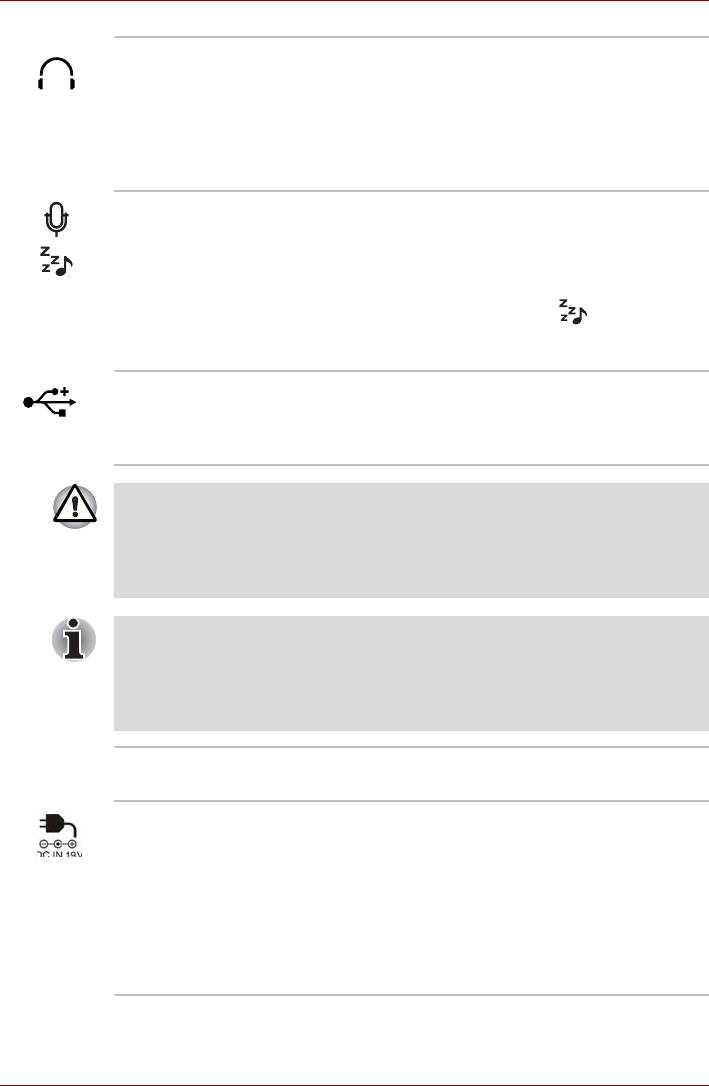
Серия Satellite P750/P755
Гнездо для
Это гнездо позволяет подключать цифровые
подключения
громкоговорители или стереофонические
головных
головные телефоны (с сопротивлением не
телефонов
менее 16 Ом). Внутренний громкоговоритель
выключается автоматически при подключении
цифровых громкоговорителей или головных
телефонов.
Гнездо для
3,5-миллиметровое минигнездо для
подключения
микрофона позволяет подключать
микрофона
трехконтактный миништекер
стереофонического микрофона и других
стереофонических устройств для ввода звука.
Гнездо, помеченное значком ,
поддерживают функцию Функция Sleep and
Music.
Порты
На правой стороне компьютера имеются два
универсальной
порта универсальной последовательной
последовательной
шины, соответствующие стандарту USB 2.0.
шины (USB 2.0)
Держите подальше от разъемов USB такие посторонние
металлические предметы, как шурупы, скобки и скрепки для бумаг.
Посторонние металлические предметы могут вызвать короткое
замыкание, что может стать причиной повреждения, возгорания и,
как следствие, тяжелой травмы.
Имейте в виду, что полностью проверить функциональную
работоспособность всех имеющихся в продаже устройств с
интерфейсом USB не представляется возможным. Исходя из
этого, следует отметить, что отдельные функции того или
иного устройства могут работать некорректно.
Привод оптических
Компьютер может быть оснащен приводом
дисков
BD-Writer, BD-Combo или DVD Super Multi.
Гнездо для
К этому гнезду подключается адаптер
подключения
переменного тока, который служит для
источника
снабжения компьютера питанием и зарядки
постоянного тока с
его батарей. Имейте в виду, что пользоваться
напряжением 19 В
можно адаптером переменного тока только
той модели, которая входила в комплектацию
компьютера на момент его приобретения.
Применение недопустимого адаптера чревато
повреждением компьютера.
Руководство пользователя 2-5
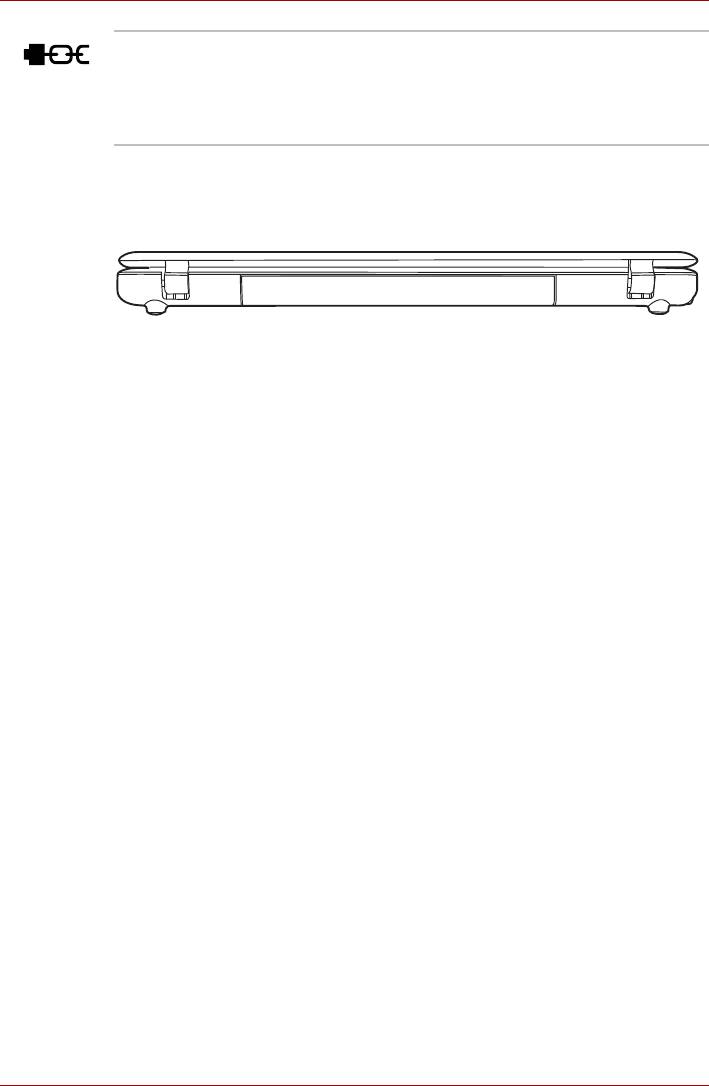
Серия Satellite P750/P755
Разъем защитного
Чтобы воспрепятствовать похищению
блокиратора
компьютера, аппарат можно прикрепить к
письменному столу или другому
крупногабаритному предмету защитным
тросом, присоединенным к этому разъему.
Вид сзади
На следующей иллюстрации показан вид компьютера сзади.
Рисунок 2-4 Вид компьютера сзади
Руководство пользователя 2-6
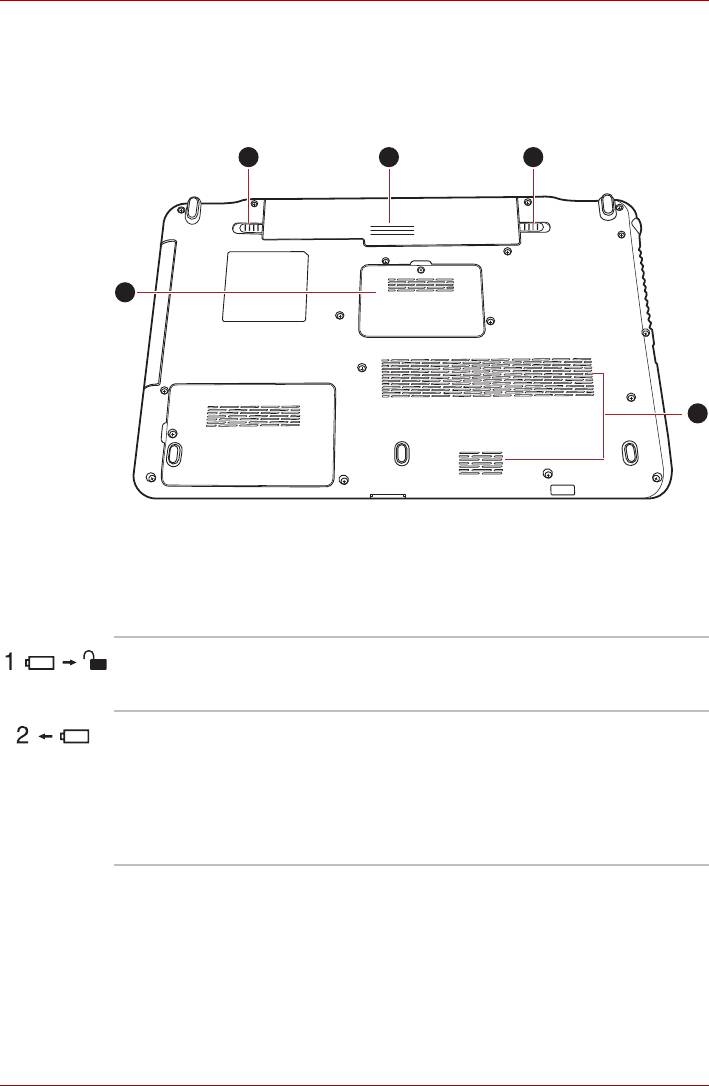
Серия Satellite P750/P755
Вид снизу
На следующей иллюстрации показан вид компьютера снизу.
Во избежание повреждений переворачивать компьютер можно только
с закрытым дисплеем.
1. Замок батареи
4. Вентиляционные отверстия
2. Защелка батареи
5. Разъем для установки модуля
памяти
3. Батарейный источник питания
Внешний вид компьютера зависит от приобретенной модели.
Рисунок 2-5 Вид компьютера снизу
Руководство пользователя 2-7
1 3 2
5
4
Замок батареи Чтобы высвободить, а затем снять
батарейный источник питания, сдвиньте замок
в открытое положение.
Защелка
Чтобы высвободить, а затем снять
батарейного отсека
батарейный источник питания, сдвиньте
защелку, удерживая ее в открытом
положении. Более подробная информация об
извлечении батарейного источника питания
изложена в главе 6, Питание и режимы его
включения.
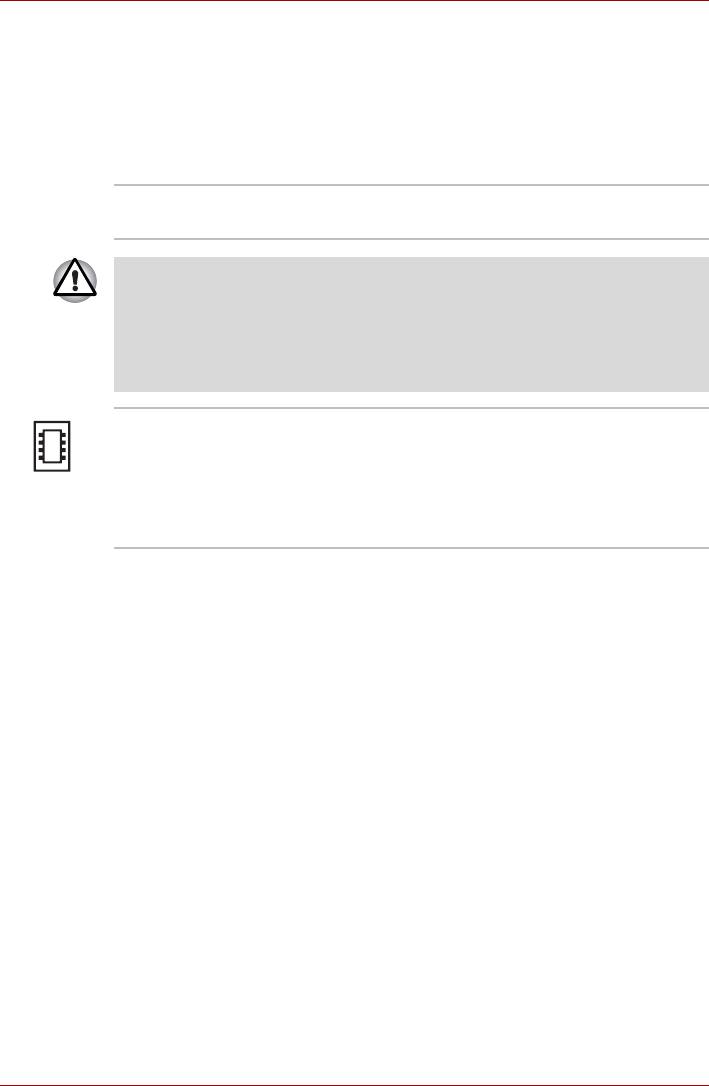
Серия Satellite P750/P755
Батарейный
Батарейный источник питания снабжает
источник питания
компьютер электроэнергией, когда к
компьютеру не подключен адаптер
переменного тока. Более подробная
информация об эксплуатации и работе
батарейного источника питания изложена в
главе 6 Питание и режимы его включения.
Вентиляционные
Вентиляционные отверстия помогают
отверстия
избежать перегрева процессора.
Не загораживайте вентиляционные отверстия. Держите
подальше от вентиляционных отверстий такие посторонние
металлические предметы, как шурупы, скобки или скрепки для
бумаг. Посторонние металлические предметы могут вызвать
короткое замыкание, что может стать причиной повреждения,
возгорания и, как следствие, тяжелой травмы
Разъем для
Разъем для установки модуля памяти
установки модуля
позволяет устанавливать, заменять и удалять
памяти
дополнительный модуль памяти.
См. раздел Дополнительный модуль памяти
главы 3 Аппаратные средства, утилиты и
дополнительные устройства.
Руководство пользователя 2-8
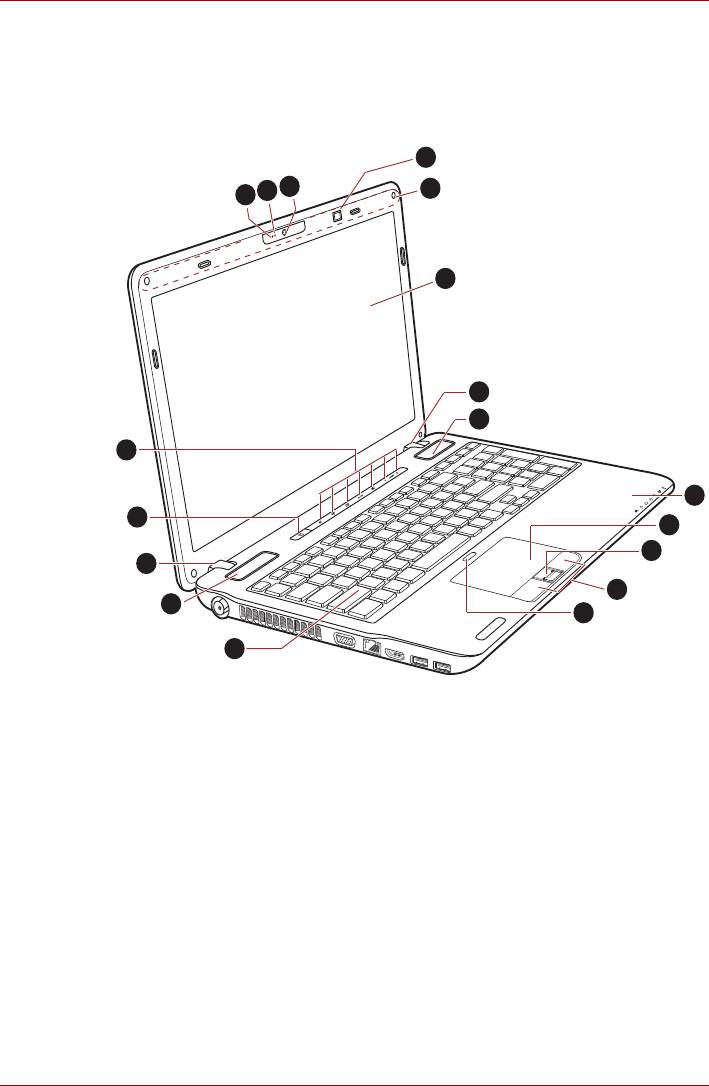
Серия Satellite P750/P755
Вид спереди с открытым дисплеем
В данном разделе показан компьютер с открытым дисплеем.
Чтобы открыть дисплей, приподнимите панель дисплея, установив ее
под удобным углом обзора.
15
1
2
4
3
5
6
7
14
16
13
9
10
6
11
7
12
8
1. Веб-камера*
9. Устройство Touch Pad
2. Индикатор веб-камеры*
10. Датчик отпечатков пальцев*
3. Микрофон*
11. Кнопки управления устройства Touch
Pad
4. Антенны для подключения к
беспроводной локальной сети,
12. Кнопка включения/выключения
территориально распределенной сети
устройства Touch Pad
(не показаны)*
13. Кнопка питания
5. Экран дисплея
14. Кнопки функций
6. Шарнирное крепление дисплея
15. Инфракрасный передатчик 3D Vision*
7. Громкоговорители
16. Сенсорный выключатель ЖКД
8. Клавиатура
(
не виден)
* имеется в некоторых моделях.
Внешний вид компьютера зависит от приобретенной модели.
Рисунок 2-6 Вид компьютера спереди с открытой панелью дисплея
Руководство пользователя 2-9
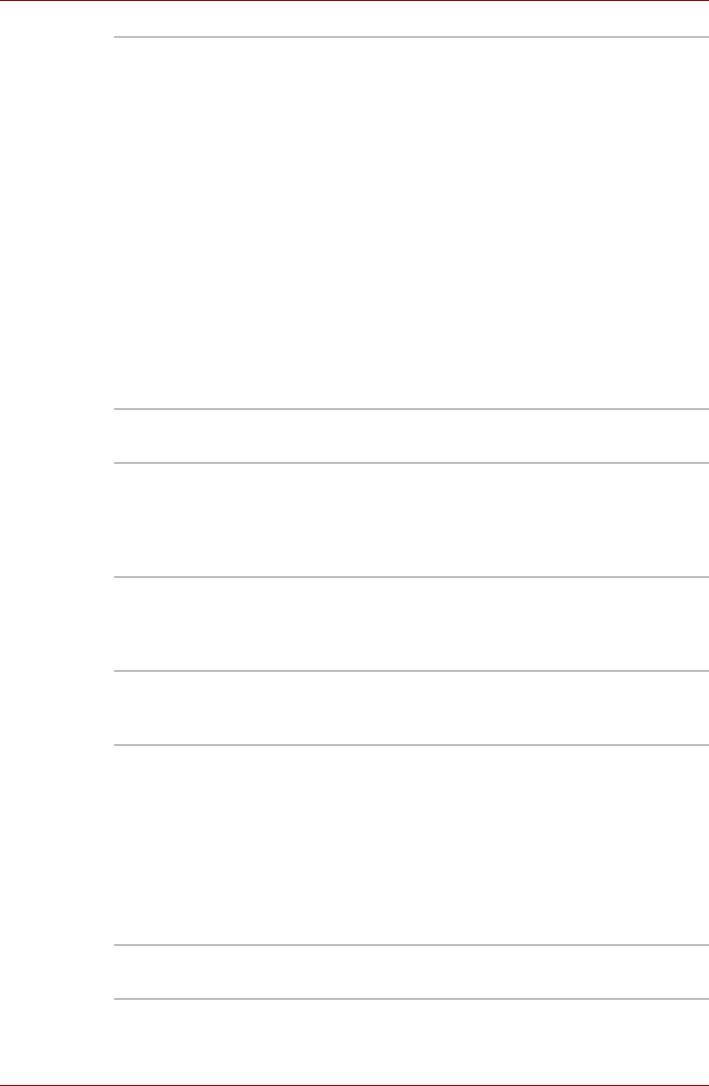
Серия Satellite P750/P755
Веб-камера Веб-камера служит для видео- или
фотосъемки с записью отснятого
материала на компьютер. Веб-камерой
можно пользоваться для проведения
видеоконференции с применением
коммуникационной программы, например,
Windows Live Messenger. Снабдить отснятые
видео- и фотоматериалы спецэффектами
можно с помощью программного обеспечения
TOSHIBA Web Camera Application.
С помощью специальных программ отснятые
видеоматериалы можно передавать по сети
или использовать
в видеоконференциях
через Интернет.
Веб-камерой оснащаются некоторые модели.
См. раздел Веб-камера главы 4 Изучаем
основы.
Индикатор
Этот индикатор светится о время работы
веб-камеры
веб-камеры.
Микрофон Встроенный микрофон служит для записи
звука с помощью прикладных программ -
подробнее см. раздел Звуковая система
главы 4 Изучаем основы. Микрофоном
оснащаются некоторые модели.
Антенны для
Некоторые компьютеры данной серии
подключения к
оснащаются антеннами для подключения к
беспроводной
беспроводной локальной сети.
локальной сети
Антенны
Некоторые компьютеры данной серии
беспроводной
оснащаются антеннами для подключения к
глобальной сети
беспроводной глобальной сети.
Экран дисплея Имейте в виду, что при работе компьютера от
адаптера переменного тока изображение на
экране встроенного дисплея несколько ярче,
чем при работе от батарейного источника
питания. Такая разница в яркости
объясняется экономией заряда батареи.
Более подробную информацию о дисплее
компьютера см. в разделе Контроллер
дисплея и видеорежим Приложения B.
Шарнирные
Шарнирное крепление позволяет установить
крепления дисплея
панель дисплея под удобным углом обзора.
Руководство пользователя 2-10
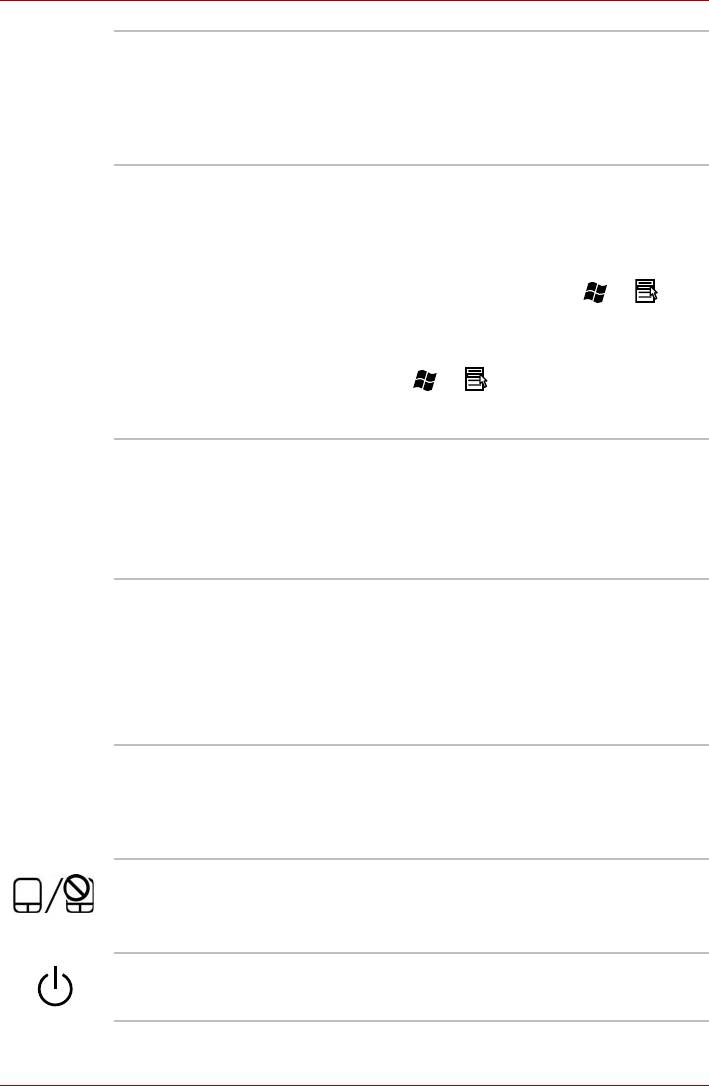
Серия Satellite P750/P755
Громкоговорители Громкоговорители обеспечивают
воспроизведение системных звуковых
сигналов (например, о разряде батареи) и
звука, генерируемого программным
обеспечением. Некоторые модели оснащаются
громкоговорителями Harman/Kardon.
Клавиатура В компьютер может быть интегрирована
клавиатура одного из следующих типов:
клавиатура размера A4 со встроенными
накладными клавишами для ввода цифр,
накладными клавишами управления
курсором, а также с клавишами и ;
полноразмерная клавиатура с отдельными
клавишами для ввода цифр, отдельными
клавишами управления курсором, а также с
клавишами и .
Подробнее см. главу 5, Клавиатура.
Устройство Touch
Устройство Touch Pad, расположенное в
Pad
центре упора для запястий, служит для
управления курсором на экране.
Более подробную информацию см. в разделе
Использование устройства Touch Pad главы
4, Изучаем основы.
Датчик отпечатков
Этот датчик позволяет вводить и
пальцев
распознавать отпечатки пальцев.
Подробно о датчике отпечатков пальцев см.
главу 4, Использование датчика отпечатков
пальцев.
Датчиком отпечатков пальцев оснащаются
некоторые модели.
Кнопки управления
Кнопки управления, расположенные под
устройства Touch
устройством Touch Pad, позволяют выбирать
Pad
пункты меню или выполнять действия с
текстом и графикой с помощью экранного
курсора.
Кнопка включения/
Нажатием этой кнопки включается и
выключения
выключается устройство Touch Pad.
устройства Touch
Pad
Кнопка питания Данная кнопка служит для включения и
выключения питания компьютера.
Руководство пользователя 2-11
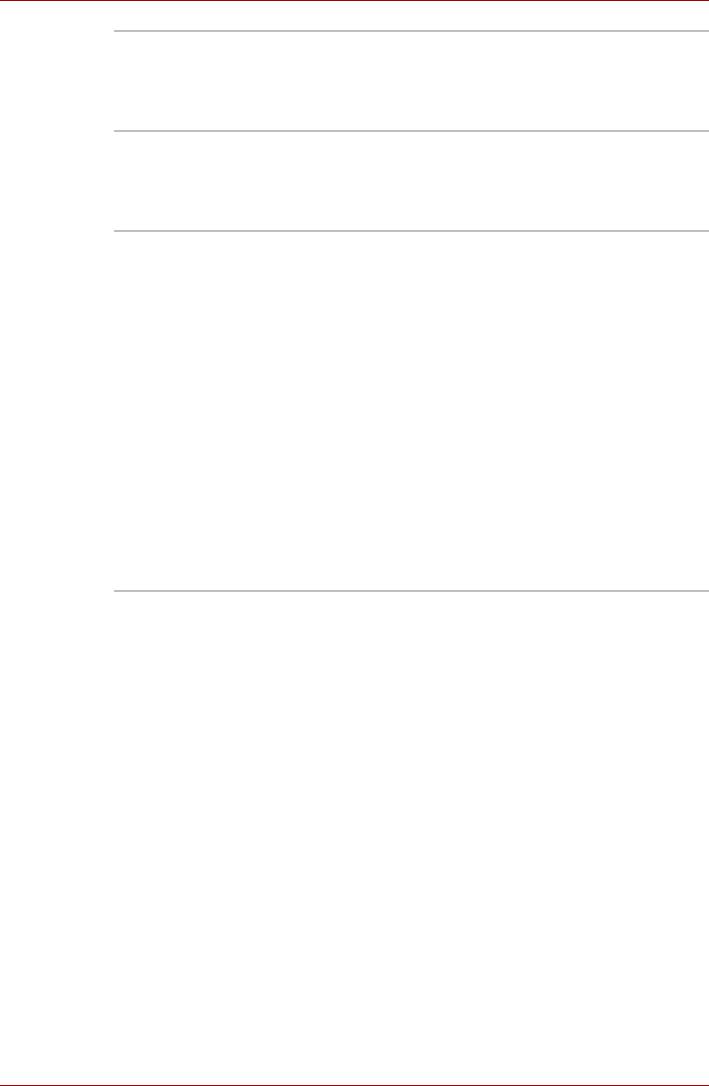
Серия Satellite P750/P755
Кнопки функций Можно использовать семь кнопок.
Эти кнопки служат для управления
воспроизведением аудио-видео, запуска
приложений и доступа к утилитам.
Инфракрасный
Инфракрасный передатчик посылает сигнал
передатчик 3D
на беспроводные очки.
Vision
Инфракрасным передатчиком 3D Vision
оснащаются некоторые модели.
Сенсорный
Этот выключатель определяет положение
выключатель
панели дисплея и в зависимости от него
дисплея
включает и выключает компьютер.
Так, например, когда вы закроете панель
дисплея, компьютер перейдет в спящий
режим, после чего выключится, а когда вы
после этого ее откроете, компьютер
автоматически не только включится, но и
вернется к той программе, с которой вы
работали перед выключением.
Настройка параметров функции производится
в окне «Электропитание» (Power Options).
Чтобы настроить параметры электропитания,
щелкните Пуск (Start) -> Панель управления
(Control Panel) -> Система и безопасность
(System and Security) -> Электропитание
(Power Options).
Руководство пользователя 2-12
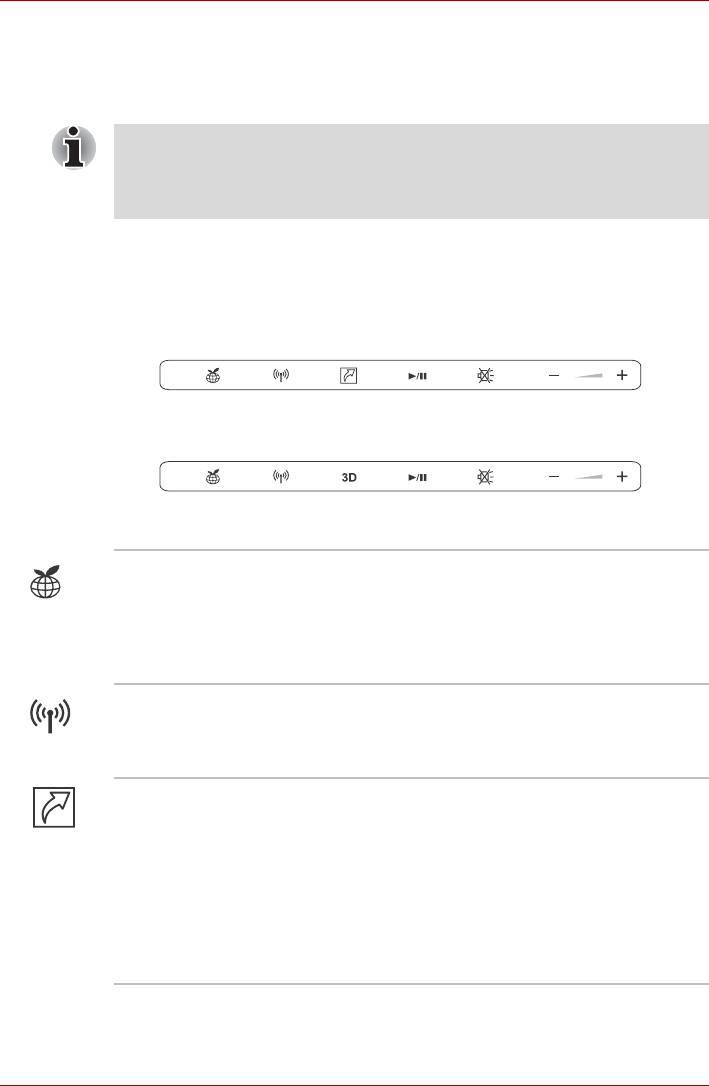
Серия Satellite P750/P755
Кнопки функций
В этом разделе рассказывается о функциях кнопок передней рабочей
панели в режиме Windows.
Нажимайте на кнопки только пальцами. Избегайте применения
силы при нажатии на кнопки, не нажимайте на них шариковой
ручкой и другими острыми предметами во избежание повреждения
кнопок.
Можно использовать семь кнопок:
eco, «Включение/выключение беспроводной связи»,
«Программируемая кнопка» (или 3D, в зависимости от приобретенной
модели), «Воспроизведение/пауза CD/DVD», «Отключение звука»,
«Громкость -» и «Громкость +».
Рисунок 2-7 Кнопки функций (модели без функции 3D)
Рисунок 2-8 Кнопки функций (модели с функцией 3D)
Кнопка eco Эта кнопка служит для запуска утилиты
TOSHBIA eco. Нажатием этой кнопки
включается и выключается режим eco.
Когда режим eco включен, этот значок
светится зеленым. Когда режим eco
выключен, этот значок становится серым.
Кнопка включения/
Эта кнопка служит для включения и
выключения
выключения функций беспроводной связи.
беспроводной
связи
Программируемая
Программируемой кнопкой оснащаются
кнопка
некоторые модели.
Эта кнопка служит для запуска программы
Bulletin Board.
Когда программа Bulletin Board запущена,
эта кнопка позволяет выводить окно
программы поверх всех окон, а также
переключаться между досками объявлений
Bulletin Board.
Руководство пользователя 2-13
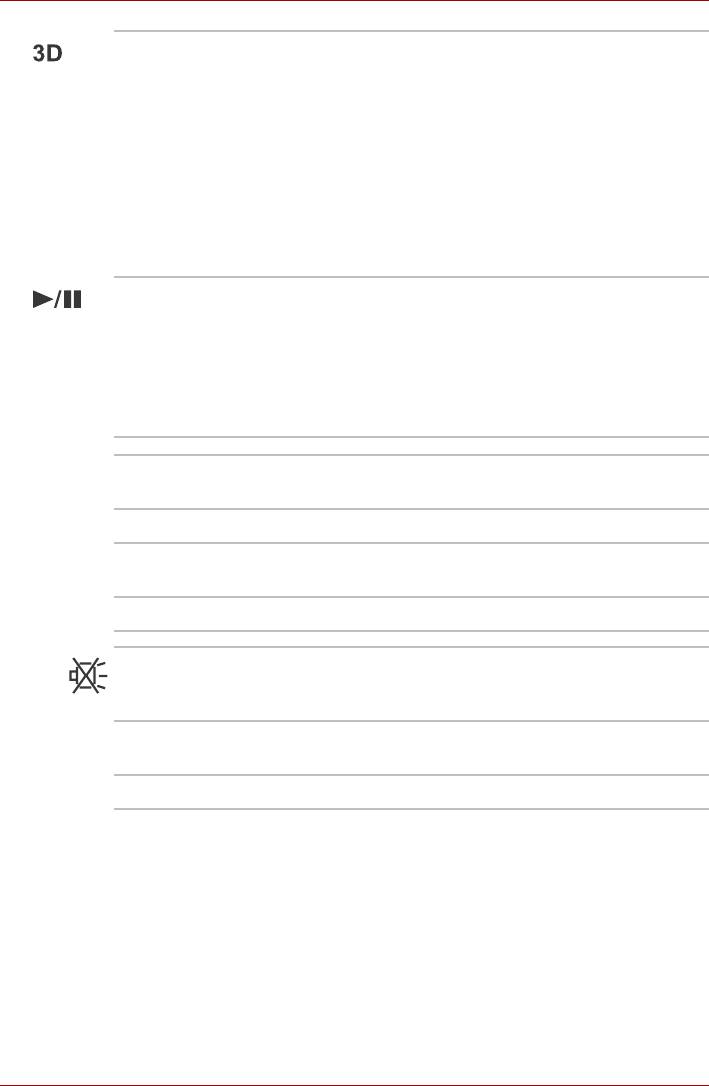
Серия Satellite P750/P755
Кнопка 3D Эта кнопка служит для включения и
выключения трехмерного отображения.
Эта кнопка также позволяет включать и
выключать функцию преобразования
двухмерного изображения в трехмерное при
запущенном видеопроигрывателе TOSHIBA
VIDEO PLAYER.
Прежде чем использовать кнопку 3D,
необходимо закончить настройку 3D Vision.
Более подробную информацию о 3D Vision
см. в разделе NVIDIA® 3D VISION™.
Кнопка
Эта кнопка служит для запуска программного
«Воспроизведение/
проигрывателя в соответствии с типом
пауза CD/DVD»
вставленного диска. См. таблицу ниже.
При запущенном проигрывателе эта кнопка
позволяет воспроизводить разделы и
дорожки, а также делать паузу в
воспроизведении.
Тип вставленного
Соответствующий программный
диска
проигрыватель
BD WinDVD BD for TOSHIBA
DVD Видеопроигрыватель TOSHIBA VIDEO
PLAYER
CD Проигрыватель Windows Media
Кнопка
Нажатие этой кнопки обеспечивает включение
«Отключение
и выключение звука.
звука»
Громкость - Эта кнопка служит для уменьшения
громкости.
Громкость + Эта кнопка служит для увеличения громкости.
Руководство пользователя 2-14
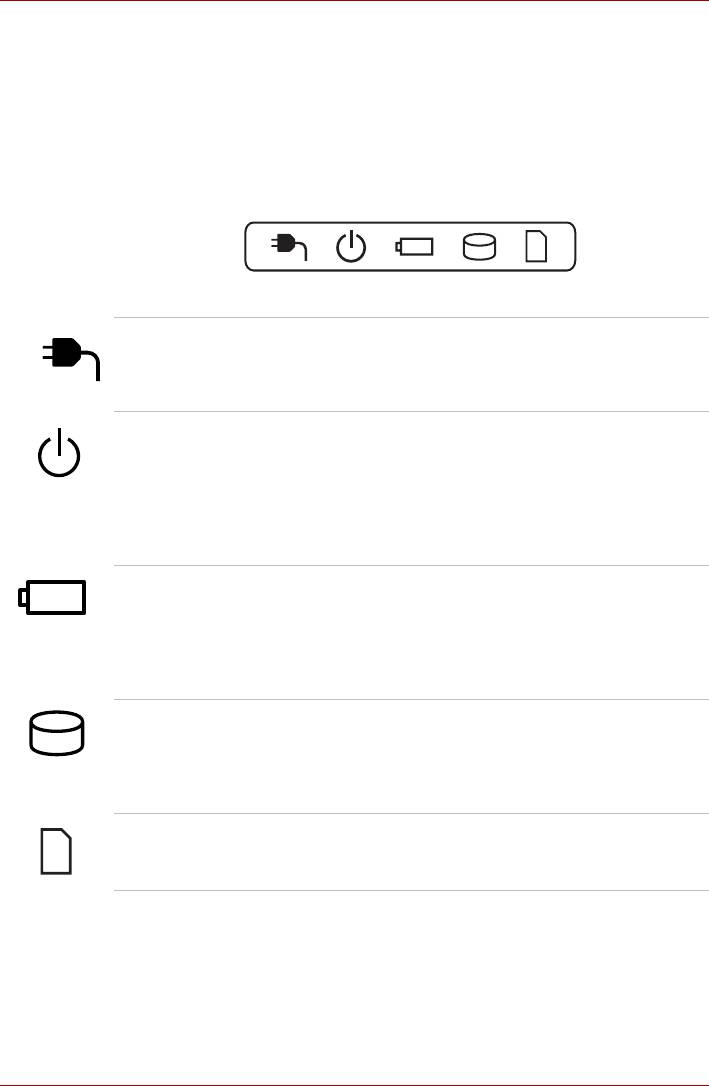
Серия Satellite P750/P755
Индикаторы
В этом разделе рассказывается о функциях индикаторов.
Системные индикаторы
Светодиодные системные индикаторы, расположенные под
соответствующими значками, светятся во время выполнения
компьютером тех или иных операций.
Рисунок 2-9 Системные индикаторы
Питание от
Индикатор питания от источника
источника
постоянного тока обычно светится белым
постоянного тока
при правильном питании от адаптера
переменного тока.
Питание При включенном компьютере индикатор
питания обычно светится белым. Однако при
переводе компьютера в спящий режим
индикатор мигает оранжевым (светится
примерно две секунды и гаснет на две) как во
время завершения работы системы, так и в
выключенном состоянии.
Батарея Индикатор батареи показывает состояние
заряда батарейного источника питания: белый
цвет означает полный заряд, янтарный –
батарея заряжается, мигает янтарным –
батарея разряжена. Подробнее см. главу 6
Питание и режимы его включения.
Жесткий диск/
Индикатор жесткого диска/привода
привод оптических
оптических дисков мигает белым, когда
дисков
компьютер обращается ко встроенному
жесткому диску или приводу оптических
дисков.
Гнездо накопителя При обращении компьютера к гнезду
накопителя индикатор гнезда накопителя
мигает белым.
Руководство пользователя 2-15
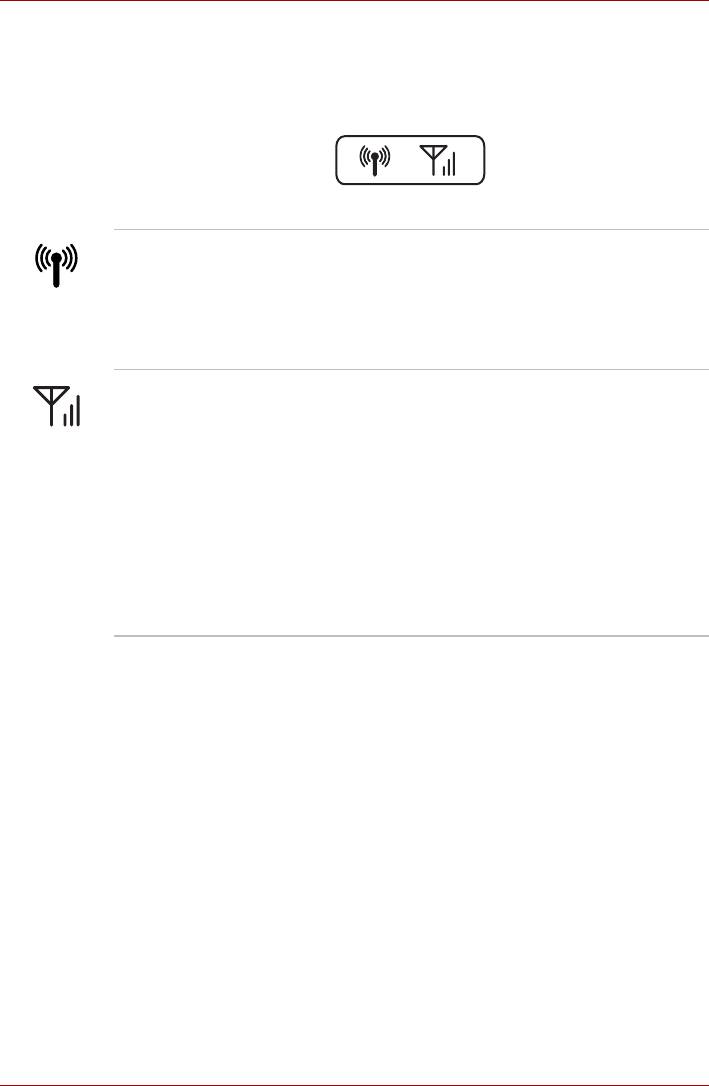
Серия Satellite P750/P755
Индикаторы беспроводной связи
Индикаторы беспроводных средств, расположенные под
соответствующими значками, светятся во время выполнения
компьютером тех или иных операций.
Рисунок 2-10 Индикаторы беспроводной связи
Беспроводная связь Индикатор беспроводной связи светится
желтым, когда модуль Bluetooth и
беспроводной сетевой адаптер включены.
Обеими функциями – Bluetooth и подключения
к беспроводной локальной сети – оснащаются
некоторые модели.
Беспроводная
Когда функция подключения к беспроводной
глобальная сеть
глобальной сети включена, индикатор
беспроводной глобальной сети светится или
мигает синим.
Свечение или мигание индикатора указывает
на состояние функции подключения к
беспроводной глобальной сети.
Для использования этой функции должен
быть установлен модуль подключения к
беспроводной глобальной сети. Модулем
подключения к беспроводной глобальной сети
оснащаются некоторые модели
.
Руководство пользователя 2-16
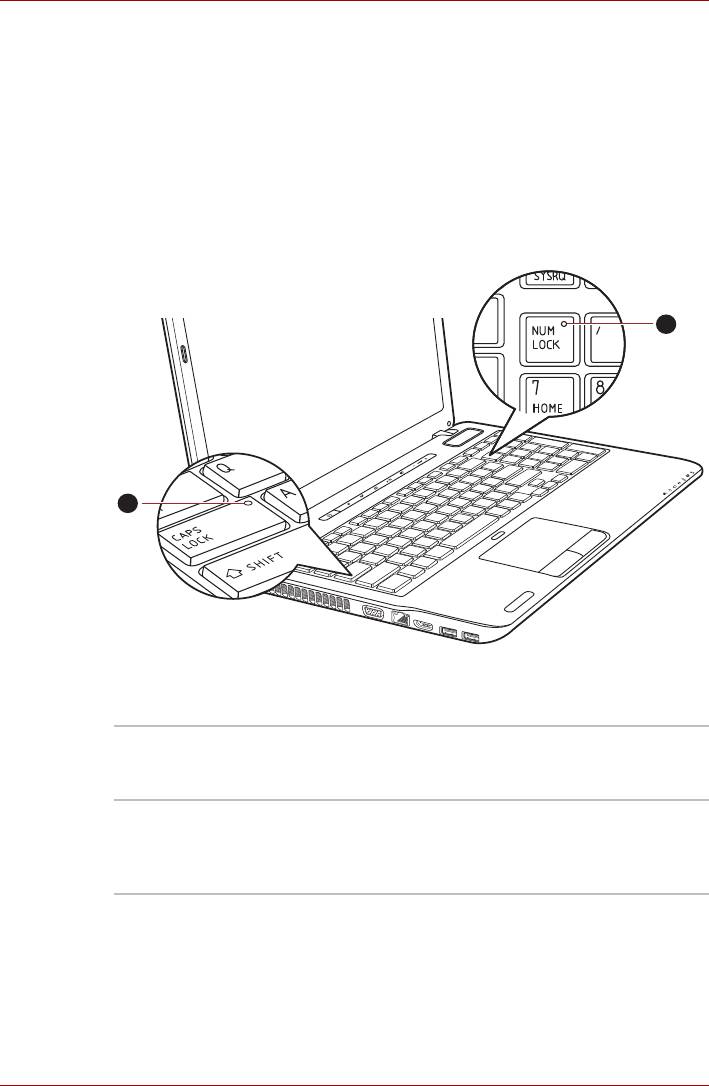
Серия Satellite P750/P755
Индикаторы клавиатуры
Полноразмерная клавиатура
На приведенной далее иллюстрации показано расположение
индикатора CAPS LOCK и индикатора NUM LOCK, указывающих на
следующие состояния:
■ Если светится индикатор CAPS LOCK, то любой буквенный символ
вводится с клавиатуры в верхнем регистре.
■ Когда светится индикатор NUM LOCK, с помощью десяти клавиш
можно вводить цифры.
2
1
1. Индикатор CAPS LOCK 2. Индикатор NUM LOCK
Рисунок 2-11 Индикаторы клавиатуры
CAPS LOCK Этот индикатор светится зеленым, когда
буквенные клавиши зафиксированы в
верхнем регистре.
NUM LOCK Когда светится индикатор NUM LOCK,
находящиеся на клавиатуре клавиши с
цифрами можно использовать для ввода
цифр.
Руководство пользователя 2-17
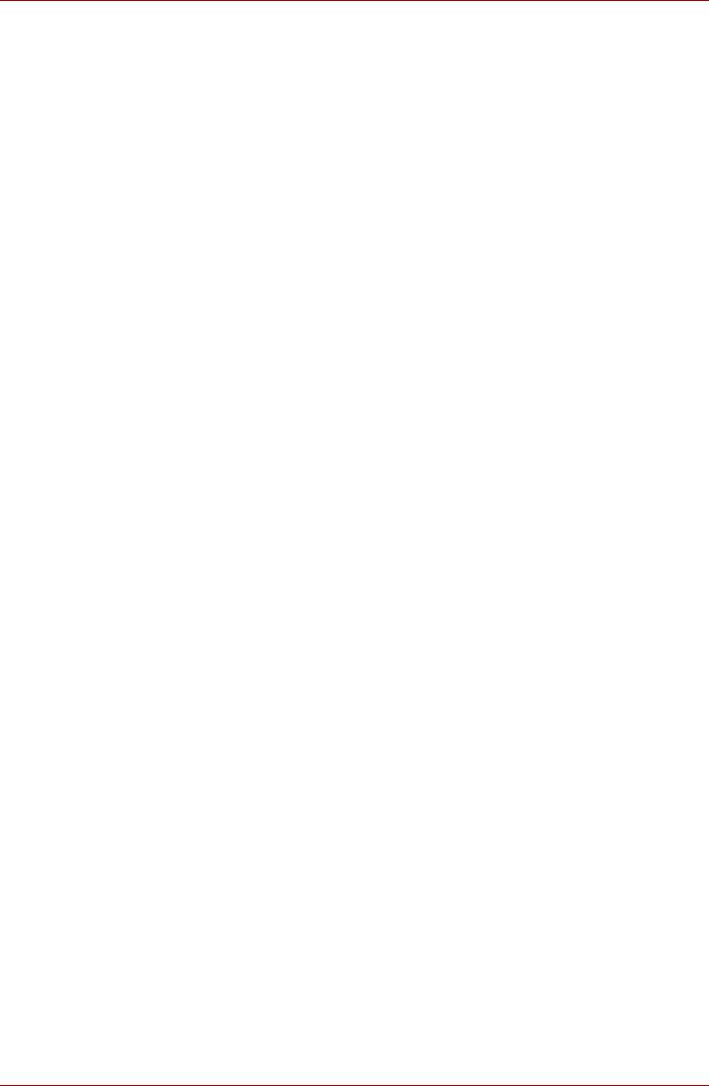
Серия Satellite P750/P755
Приводы оптических дисков
Компьютер оснащен приводом DVD Super Multi, BD-Writer или
BD-Combo. При обращении компьютера к оптическому диску
загорается индикатор на дисководе.
Записываемые диски
В этом разделе рассказывается о типах записываемых дисков.
Обязательно проверьте по техническим характеристикам привода,
установленного на вашем компьютере, возможность записи на нем
дисков того или иного типа. Для записи компакт-дисков пользуйтесь
программами TOSHIBA Disc Creator и Corel Digital Studio. Подробнее
см. главу 4 Изучаем основы.
Диски CD
■ Диски формата CD-R служат для однократной записи данных.
Записанные данные невозможно удалить или внести в них
какие-либо изменения.
■ Запись на диски формата CD-RW, включая многоскоростные,
высокоскоростные и сверхскоростные, производится многократно.
Диски DVD
■ Диски форматов DVD-R, DVD+R, DVD-R DL и DVD+R DL служат
для однократной записи данных. Записанные данные невозможно
удалить или внести в них какие-либо изменения.
■ На диски формата DVD-RW, DVD+RW и DVD-RAM допускается
многократная запись.
Диски BD
■ Диски BD-R и BD-R DL служат для однократной записи
данных. Записанные данные невозможно удалить или
внести в них какие-либо изменения.
■ Диски BD-RE и BD-RE DL допускают многократную запись.
Руководство пользователя 2-18
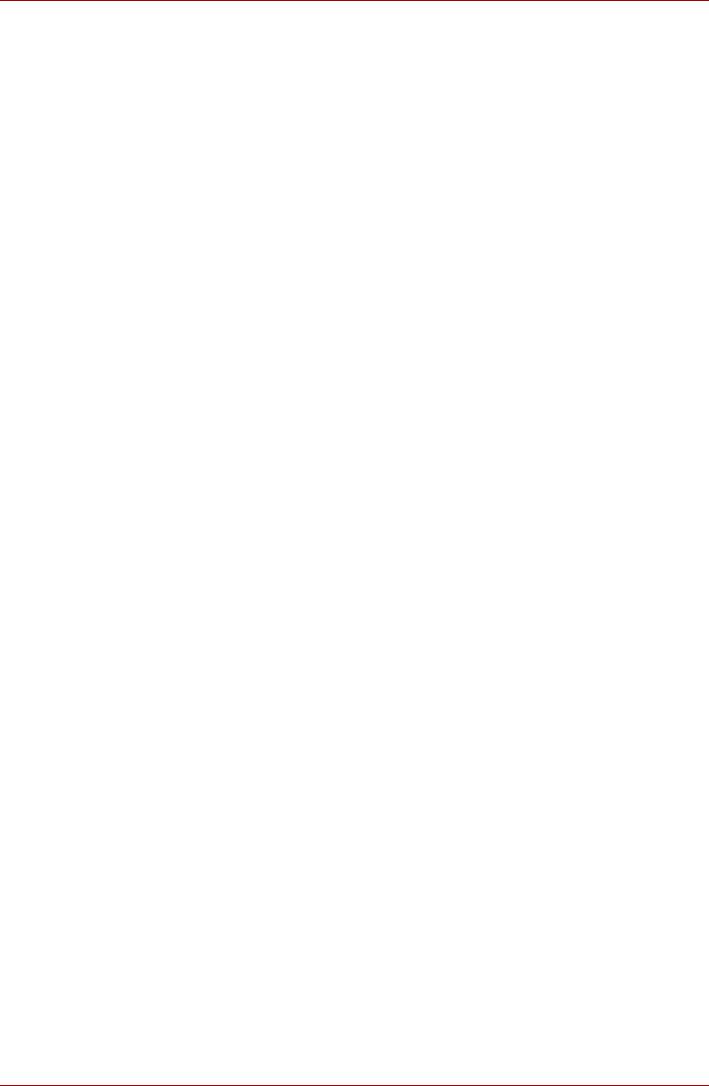
Серия Satellite P750/P755
Пульт дистанционного управления
Пульт дистанционного управления, входящий в комплектацию
некоторых моделей, дает возможность пользоваться некоторыми
функциями компьютера, находясь на расстоянии от него.
На приведенной далее иллюстрации изображены кнопки, имеющиеся
на пульте дистанционного управления.
Его можно использовать для воспроизведения дисков CD, DVD, BD и
видеозаписей, а также просмотра изображений с помощью Media
Center. Подобно тому, как телевизионный пульт дистанционного
управления позволяет изменять настройки приема телепередач,
атакже пользоваться видеомагнитофоном или проигрывателем
дисков DVD, пульт дистанционного управления компьютера служит
для управления приложениями программного обеспечения Media
Center.
Пульт дистанционного управления позволяет:
■ переключаться между приложениями Media Center и управлять
ими;
■ управлять выводом изображения;
■ переводить компьютер в режим сна и выводить аппарат из этого
режима.
Информацию об использовании
пульта дистанционного управления,
атакже о том, как устанавливать и заменять его батареи, см.
вразделе Использование пульта дистанционного управления
настоящей главы.
Руководство пользователя 2-19
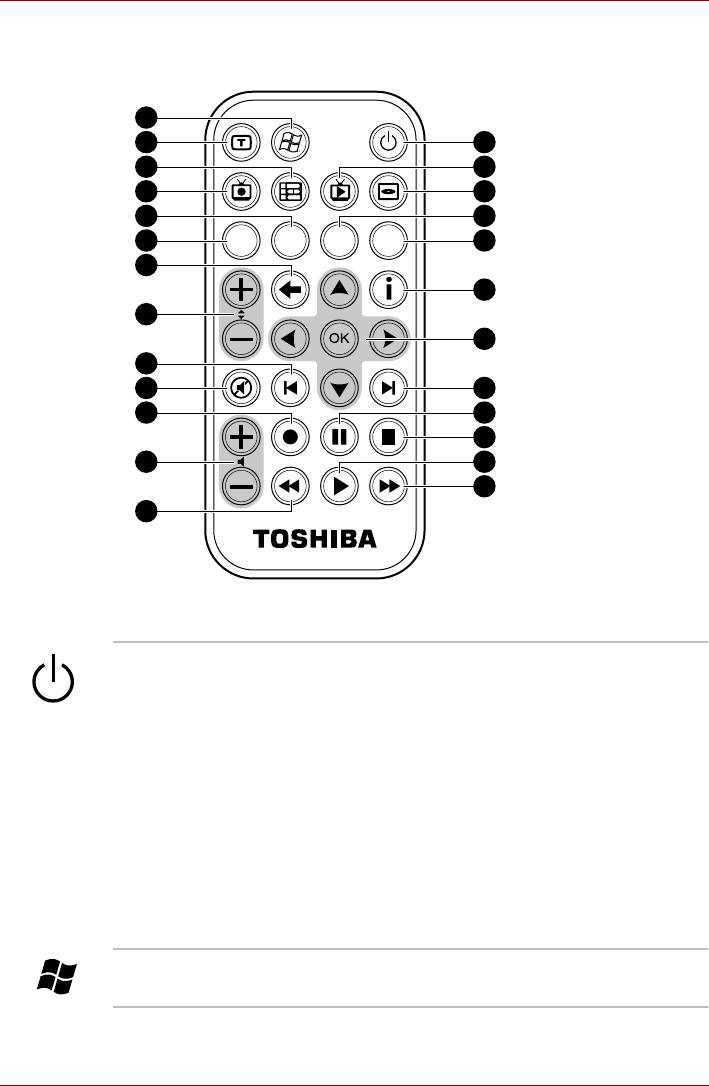
Серия Satellite P750/P755
Пульт дистанционного управления
Рисунок 2-12 Пульт дистанционного управления
Руководство пользователя 2-20
1. Питание
2. Запуск
3. Телетекст
4. Записанная
телепередача
5. Программа передач
6. Прием эфирных
телепередач
7. Меню DVD
8. Красная кнопка
9. Зеленая кнопка
10. Желтая кнопка
11. Синяя кнопка
12. Назад
13. Подробнее
14. Управление
каналами/
страницами
15. Кнопки со стрелками
и кнопка OK
16. Выключение звука
17. Повтор
18. Пропуск
19. Запись
20. Пауза
21. Стоп
22. Регулятор громкости
23. Воспроизведение
24. Перемотка вперед
25. Перемотка назад
2
3
1
5
6
4
7
9
10
8
11
12
13
14
15
17
16
18
19
20
21
22
23
24
25
Питание Запуск или завершение работы
операционной системы.
Выполняет функцию, аналогичную функции
кнопки питания компьютера. По умолчанию
режим сна приравнивается к выключению
компьютера.
Чтобы перенастроить этот параметр,
щелкните Пуск (Start), выберите Панель
управления (Control Panel) -> Система и
безопасность (System and Security) ->
Электропитание (Power Options). Имеется
четыре варианта: Do nothing (Бездействие),
Sleep (Режим сна), Hibernate (Режим
гибернации) и Shut down (Выключение).
Запуск Открывание основного окна приложения
Media Center.
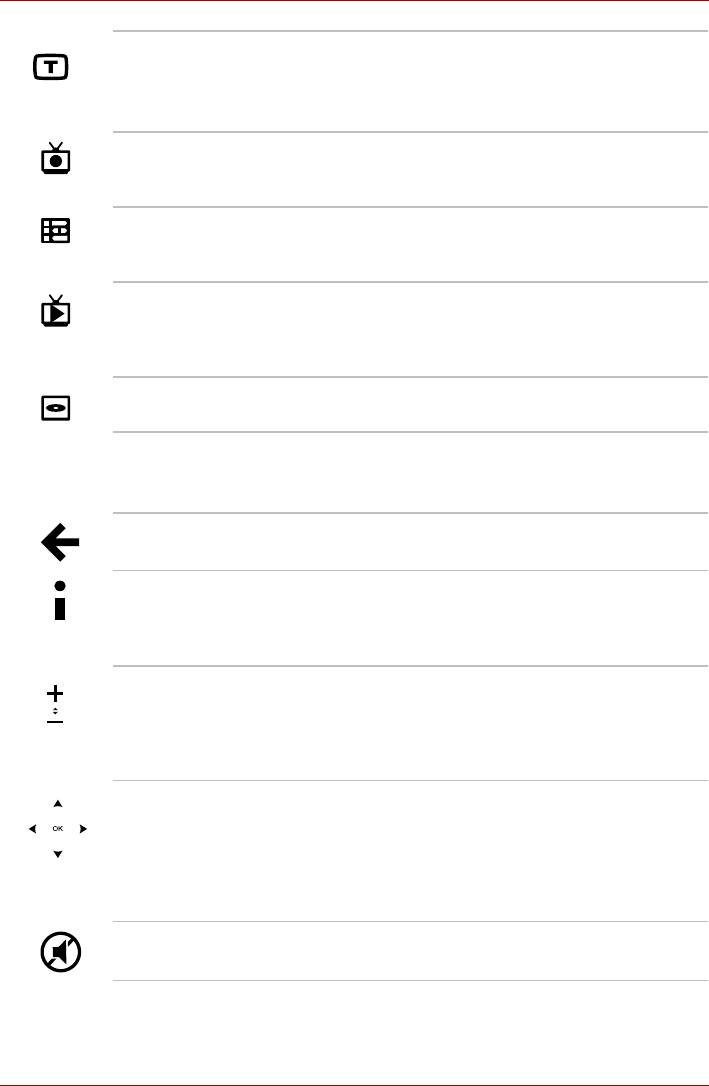
Серия Satellite P750/P755
Телетекст Переход в режим телетекста или выход из
него.
На некоторых моделях эта кнопка
отсутствует.
Записанная
Позволяет начать запись телепередачи.
телепередача
При этом включается функция «Запись
телепередачи» (Recorded TV) Media Center.
Программа
Отображение списка телевизионных каналов
передач
и программ, которые можно просмотреть и
сохранить на жестком диске.
Прием эфирных
Кнопка быстрого доступа к полноэкранному
телепередач
режиму. Также обеспечивает переход к
текущему эпизоду телепередачи после
остановки просмотра.
Меню DVD Включение основного меню фильма на диске
DVD (если такое меню существует).
Красная, зеленая,
Переход к регистрационной ссылке.
желтая и голубая
На некоторых моделях эти кнопки
кнопки
отсутствуют.
Назад Вывод предыдущего окна.
Подробнее Эта кнопка выполняет те же функции, что и
вспомогательная (правая) кнопка мыши.
Служит для вызова меню дополнительных
команд и функций.
Следующий канал /
Переключение каналов либо переход к
Страница вверх (+)
началу или концу страницы.
и Предыдущий
канал / Страница
вниз (-)
Кнопки со
Кнопки со стрелками: перемещение курсора
стрелками и кнопка
между окнами приложений Media Center.
OK
Кнопка OK: подтверждение выбора действия
или параметра. Данная кнопка выполняет
функции, аналогичные функциям клавиши
ENTER.
Выключение звука Обеспечивает отключение звука компьютера.
Руководство пользователя 2-21
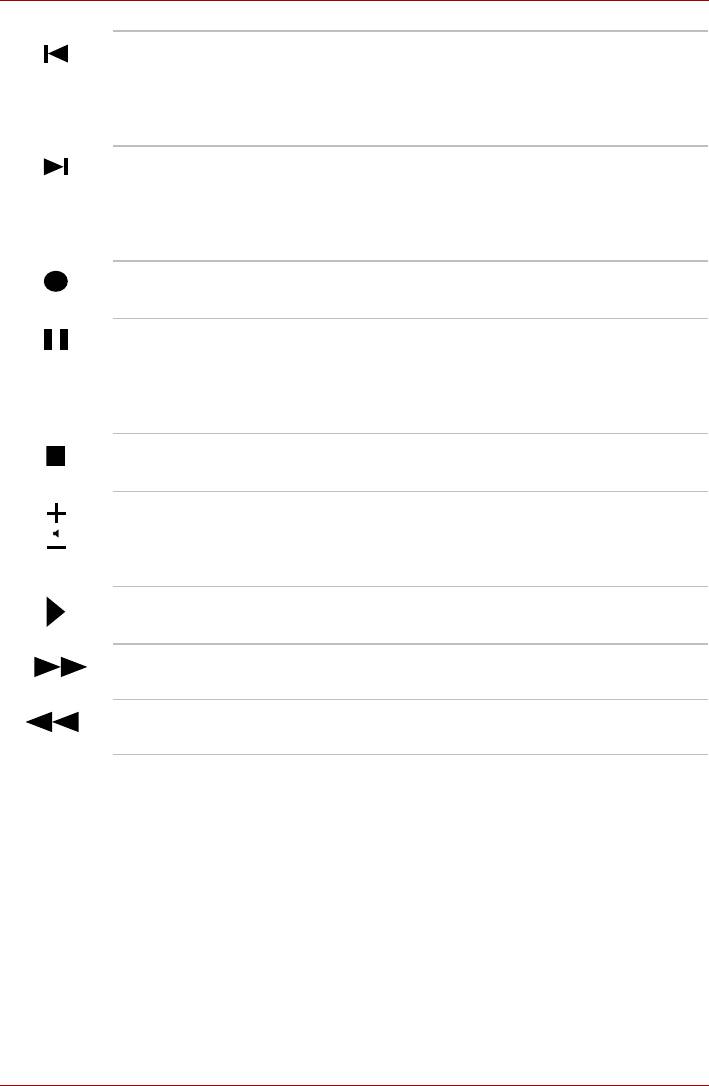
Серия Satellite P750/P755
Повтор Перемотка файла назад (прыжок на 7 секунд
назад при воспроизведении видеофайлов
или ТВ-программ, воспроизведение
предыдущей звуковой дорожки CD-диска или
предыдущего раздела DVD-диска).
Пропуск Быстрая перемотка файла вперед (прыжок в
30 секунд при воспроизведении видеофайлов
или ТВ-программ, воспроизведение
следующей звуковой дорожки или раздела на
DVD-диске).
Запись Запись и сохранение на жестком диске
указанной ТВ-программы.
Пауза Приостановка воспроизведения аудио- или
видеофайлов либо ТВ-программ
(как транслируемых в режиме реального
времени, так и сохраненных на жестком
диске).
Стоп Остановка воспроизведения текущего файла.
Регулятор
Повышение и понижение громкости при
громкости
просмотре телепередач, воспроизведении
дисков DVD и прослушивании компакт-
дисков.
Воспроизведение Начало просмотра выбранного файла.
Перемотка вперед
Перемотка видео-, аудиофайла или диска
(FWD)
DVD вперед.
Перемотка назад
Перемотка видео-, аудиофайла или диска
(REW)
DVD назад.
Руководство пользователя 2-22
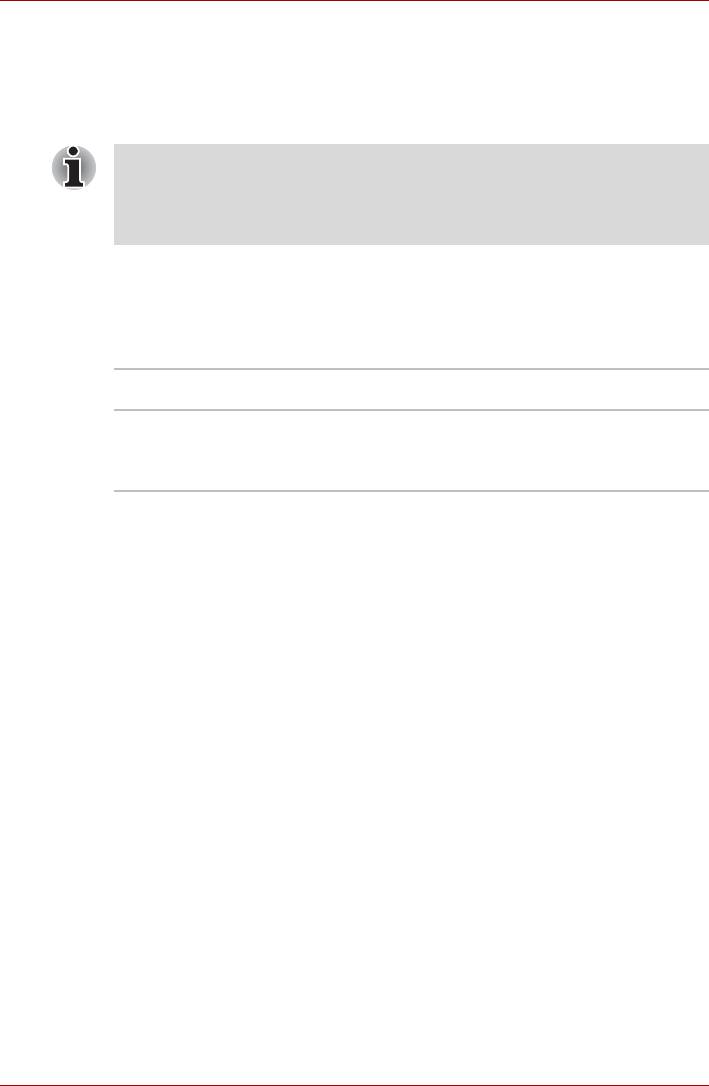
Серия Satellite P750/P755
Использование пульта дистанционного управления
В комплектацию некоторых компьютеров входит пульт дистанционного
управления, позволяющий на расстоянии управлять отдельными
функциями компьютера.
■ Пульт дистанционного управления рассчитан только на работу
с данным компьютером.
■ Некоторые программы могут не работать с пультом
дистанционного управления.
Радиус действия пульта дистанционного управления
Направив пульт дистанционного управления на компьютер, нажмите
на любую кнопку. Ниже представлены сведения об угле и радиусе
действия пульта дистанционного управления.
Расстояние 5 метров от инфракрасного приемника.
Угол В пределах 30 градусов по горизонтали и 15
градусов по вертикали по отношению к
окошку инфракрасного приемного устройства.
Руководство пользователя 2-23
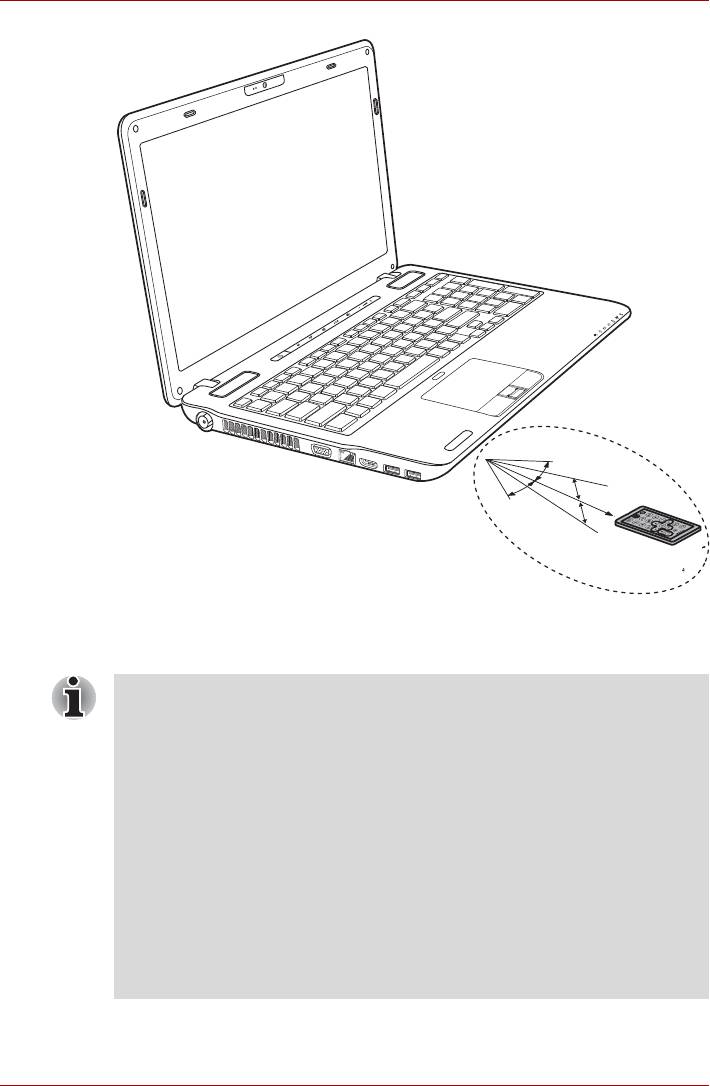
Серия Satellite P750/P755
Рисунок 2-13 Радиус действия пульта дистанционного управления
* Внешний вид прилагаемого пульта дистанционного управления
зависит от приобретенной модели.
Руководство пользователя 2-24
30˚
30˚
5m
15˚
15˚
Даже если пульт дистанционного управления находится в зоне
действия как описано выше, в перечисленных далее случаях в его
работе могут возникать сбои, либо пульт может работать
неправильно.
■ При наличии препятствия между подключенным к компьютеру
инфракрасным приемником и пультом дистанционного
управления.
■ При попадании на инфракрасное приемное устройство прямых
солнечных лучей или сильного флуоресцентного света.
■ При загрязнении окошка инфракрасного приемного устройства
и излучающих элементов пульта дистанционного управления.
■ При работе поблизости других компьютеров с инфракрасным
пультом дистанционного управления.
■ При падении заряда батарейного источника питания.
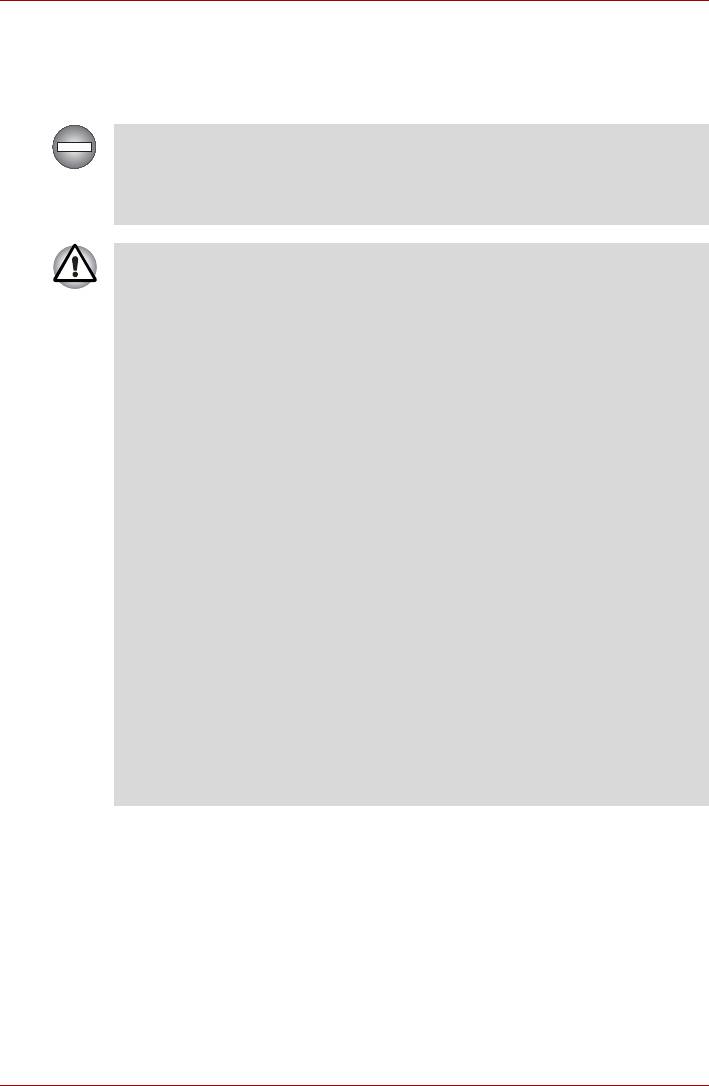
Серия Satellite P750/P755
Установка/замена батарей
Перед использованием пульта дистанционного управления установите
элементы питания типа АА, входящие в комплект поставки.
Храните батареи в недоступном детям месте.
Оказавшись в ротовой полости ребенка, они могут вызвать
закупорку дыхательных путей. В таком случае следует немедленно
обратиться к врачу.
Пользуясь батарейками для пульта дистанционного управления,
учитывайте следующее:
■ Пользуйтесь батареями только указанного типа.
■ При установке батарей следите за соблюдением полярности
(+ или -).
■ Не перезаряжайте, не нагревайте, не разбирайте,
не закорачивайте батареи и не подвергайте их воздействию
открытого огня.
■ Не пользуйтесь батарейками с истекшим “рекомендованным
сроком эксплуатации”, а также полностью разряженными.
■ Не используйте одновременно различные типы батарей,
атакже батареи с разной степенью заряда.
■ Не храните батареи вместе с украшениями, шпильками для
волос или другими металлическими изделиями.
■ При хранении и перед утилизацией отработанных батарей
закрывайте контакты (+ и -) изоляционным лентой во
избежание короткого замыкания.
Несоблюдение данных требований может повлечь за собой
нагревание,
протечку и взрыв батарей и стать причиной ожогов
или травм. В случае попадания на кожу или одежду реактива из
батареи немедленно промойте пораженный участок чистой водой.
При попадании реактива в глаза немедленно промойте их чистой
водой и обратитесь к врачу. Не прикасайтесь голыми руками к
реактиву, попавшему на инструменты или устройства
. Для его
удаления используйте ткань или бумажную салфетку.
После того, как поставляемые в комплекте с пультом дистанционного
управления батареи будут разряжены, их следует заменить новыми
имеющимися в продаже батареями CR2032. Применение батареек
других типов недопустимо.
Руководство пользователя 2-25
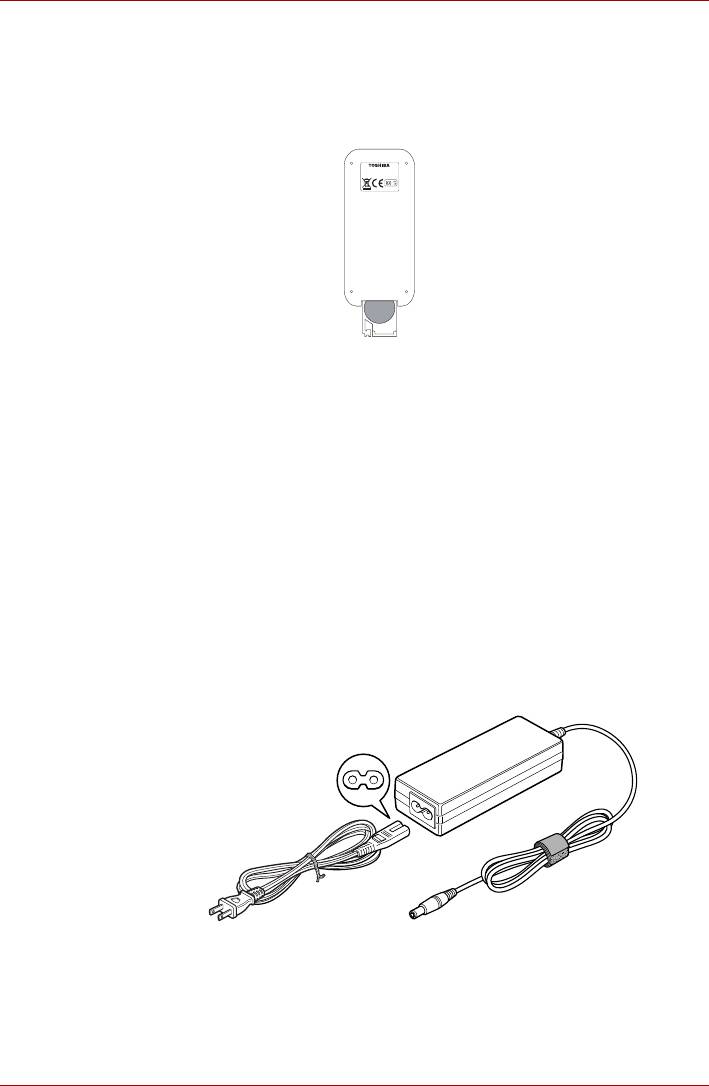
Серия Satellite P750/P755
Установка батареи
1. Снимите крышку батарейного отсека сзади пульта дистанционного
управления.
2. Выдвиньте батарею из батарейного отсека.
Рисунок 2-14 Установка/замена батареи
3. Вставьте новую батарею на место. При установке батарейных
источников питания соблюдайте полярность. Продвиньте ее, чтобы
она вошла в батарейный отсек.
4. Надежно закройте крышку батарейного отсека.
Адаптер переменного тока
Адаптер переменного тока автоматически преобразует напряжение в
диапазоне от 100 до 240 вольт при частоте 50 или 60 герц, позволяя
пользоваться компьютером почти во всех странах и регионах. Адаптер
преобразует переменный ток в постоянный, снижая напряжение,
подаваемое на компьютер.
Чтобы перезарядить батарею, просто подсоедините адаптер
переменного тока к источнику питания и компьютеру. Подробнее см.
главу
6 Питание и режимы его включения.
Рисунок 2-15 Адаптер переменного тока (2-контактная вилка)
Руководство пользователя 2-26
Model: G83C000BF116
MCE IR Remote Control
1x 3V CR2032 Lithium battery
Made in China
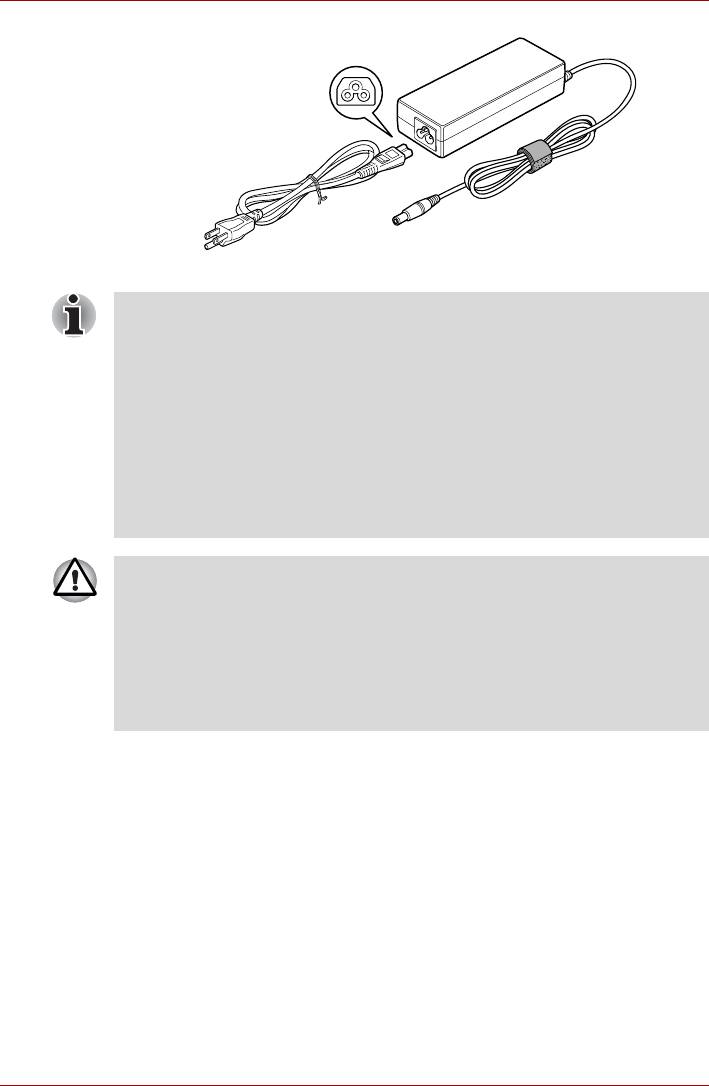
Серия Satellite P750/P755
Рисунок 2-16 Адаптер переменного тока (3-контактная вилка)
■ В зависимости от модели в комплектацию компьютера входит
адаптер/кабель питания с двух- или трехконтактной вилкой.
■ Не пользуйтесь переходником с 3-контактной на 2-контактную
вилку.
■ Входящий в комплектацию шнур питания соответствует
нормам безопасности, утвержденным в регионе, где изделие
приобретено, и не подлежит эксплуатации за пределами
данного региона. Чтобы пользоваться адаптером и,
соответственно, компьютером в других регионах, необходимо
приобрести шнур питания, отвечающий требованиям техники
безопасности того или иного региона.
Во избежание возгорания и повреждения компьютера пользуйтесь
адаптером переменного тока производства корпорации TOSHIBA,
входящим в комплектацию аппарата, или теми адаптерами,
которые рекомендованы корпорацией TOSHIBA. Применение
несовместимого адаптера переменного тока может привести к
повреждению компьютера, что чревато тяжелой травмой.
Корпорация TOSHIBA не несет ответственности за последствия
использования несовместимого адаптера.
®
NVIDIA
3D VISION™
®
Комплект NVIDIA
3D Vision™, который входит в комплектацию
некоторых моделей, позволяет использовать на компьютере функцию
3D Vision.
Руководство пользователя 2-27
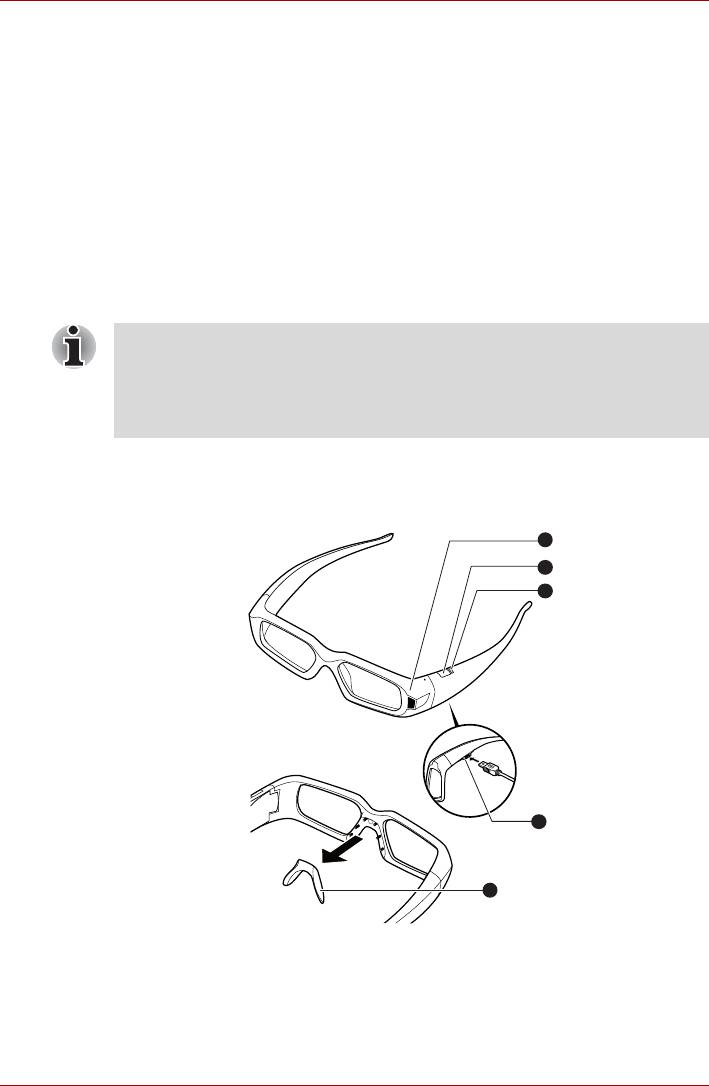
Серия Satellite P750/P755
Просмотр трехмерных изображений может вызывать у некоторых лиц
проблемы со здоровьем. Использование комплекта 3D Vision™ детьми
должно происходить под контролем или наблюдением родителей.
Если у вас или вашего ребенка возникнут какие бы то ни было
проблемы, следует немедленно прекратить использование комплекта
3D Vision™ и обратиться к врачу. Прежде чем вы или ваш ребенок
начнете
использовать комплект 3D Vision™, внимательно прочтите
«Информацию по технике безопасности», которая отображается во
время настройки 3D Vision, а также выполните проверку отображения,
предлагаемую мастером настройки. Если периферийным зрением вы
замечаете мерцание экрана, измените частоту обновления экрана
дисплея.
Более подробную информацию об использовании комплекта 3D Vision
см. в прилагаемом к нему Кратком руководстве по 3D Vision™.
Комплект 3D Vision может работать с внутренним ЖКД или
внешними устройствами, поддерживающими трехмерное
изображение, подключенными только через выход HDMI.
При подключении внешнего дисплея, не поддерживающего
трехмерное изображение, функцию 3D Vision следует выключать.
Очки 3D Vision
Очками 3D Vision комплектуются некоторые модели.
1. Инфракрасный приемник
4. Разъем USB
2. Кнопка включения
5. Носовой элемент
3. Индикатор
Рисунок 2-17 Очки 3D Vision
Руководство пользователя 2-28
1
2
3
4
5
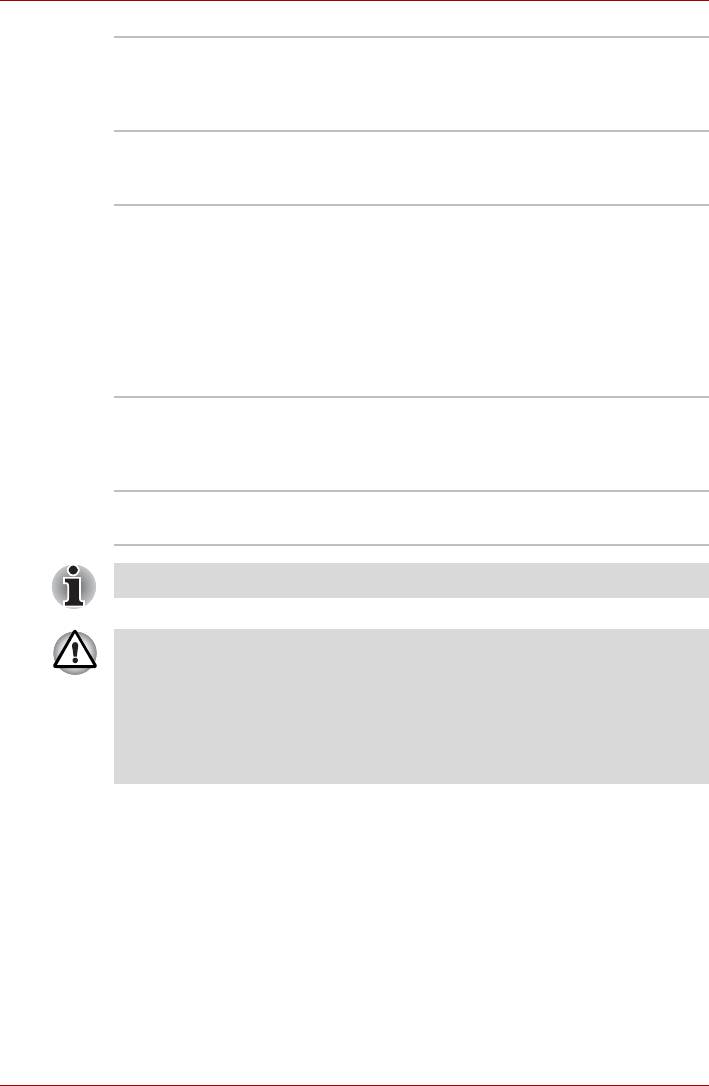
Серия Satellite P750/P755
Инфракрасный
Не загораживайте эту сторону очков.
приемник
Она должна находиться в пределах прямой
видимости относительно инфракрасного
передатчика.
Кнопка включения Нажатием обеспечивается включение очков.
Они выключаются автоматически после 10
минут бездействия.
Индикатор Индикатор светится в течение 30 с после
включения очков.
■ Зеленый: заряда батареи хватит на 40
часов работы (максимум).
■ Красный: заряда батареи осталось не
более чем на два часа работы.
■ Не светится: во всех остальных случаях
индикатор не светится.
Разъем USB Служит для подключения для зарядки
(во время зарядки индикатор мигает
янтарным, постоянное свечение янтарным
указывает на полный заряд).
Носовой элемент Выберите один из трех размеров, сидящий
наиболее комфортно.
Очки 3D Vision можно одевать на большинство стандартных очков.
Очки 3D Vision не являются средством коррекции зрения,
отпускаемым по рецепту, а также не являются ни
противосолнечными очками, ни средством защиты органов зрения.
Эти очки не следует использовать ни как корректирующие, ни как
защитные (для вождения автомобиля, чтения, защиты от
солнечного света, ультрафиолетовых лучей и т.п.), поскольку
подобное использование может привести к
травме.
Руководство пользователя 2-29
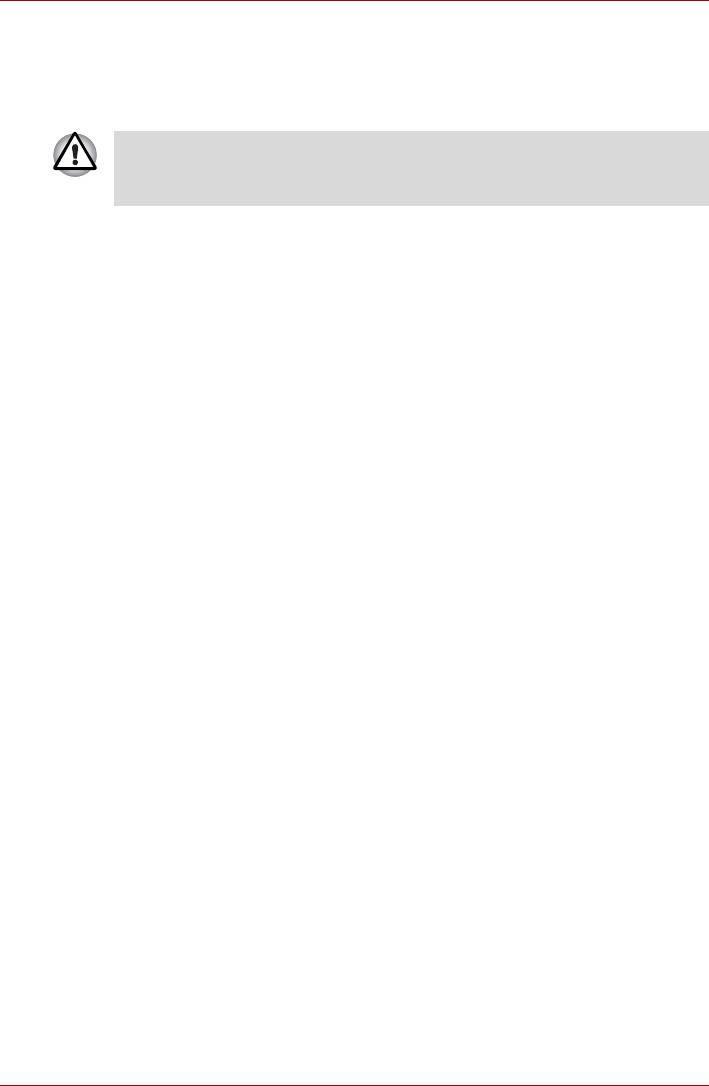
Серия Satellite P750/P755
Настройка 3D Vision
Перед запуском настройки 3D Vision необходимо настроить сетевые
параметры, чтобы ознакомиться с некоторой информацией на
веб-сайте.
Настройка 3D Vision выполняется в изложенном далее порядке.
Во время настройки не следует совершать никаких других
действий.
1. Запустите программу настройки 3D Vision. Для этого щелкните
Пуск (Start) -> Все программы (All Programs) -> Корпорация
NVIDIA (NVIDIA Corporation) -> 3D Vision -> Включить 3D Vision
(Enable 3D Vision). Мастер настройки поможет вам настроить
дисплей и очки.
2. Для запуска Мастера установки нажмите кнопку Далее (Next).
Входе настройки мастер будет давать вам простые, интуитивно
понятные инструкции.
3. Включите очки.
4. Проверка настройки аппаратных средств.
Этот экран используется, чтобы проверить
правильность
настройки оборудования для просмотра стереоскопических 3D
эффектов, а также чтобы проверить правильность работы очков и
излучателя. Следуйте указаниям на экране.
5. Когда вы смотрите через очки, замечаете ли вы
периферическим зрением мерцание?
Если периферическим зрением вы видите чрезмерное мерцание,
на этом экране можно изменить частоту обновления экрана
дисплея. Если вы выберите
«Да» (Yes), будут показаны настройки
частоты обновления экрана. Установите подходящую частоту
обновления экрана для вашей системы. Если вы выберите «Нет»
(No), будет установлена настройка 120 Гц.
6. Проверьте, можете ли вы видеть стереоскопическое
изображение.
Теперь, когда мы знаем, что ваше оборудование может
интерпретировать стереоскопическое трехмерное изображение,
необходимо убедится в том, что вы можете его видеть.
Неспособность видеть изображение медицинского теста в
стереоскопической трехмерной проекции может иметь одну из
следующих причин:
- Для просмотра стереоскопического 3D изображения необходима
более точная настройка. Выберите Назад (Back) и проверьте,
видно ли стереоскопическое 3D изображение на экране
проверки настройки аппаратных средств.
- Проблемы со зрением Обратитесь к разделу «Техника
безопасности». Если вы
подозреваете, что просмотру
стереоскопического изображения мешает какая-либо
физическая проблема — проконсультируйтесь с врачом.
Руководство пользователя 2-30

Серия Satellite P750/P755
После прочтения раздела «Техника безопасности», поставьте
флажок «Я ознакомился с правилами техники безопасности и
понимаю их». (Чтобы впоследствии вернуться к экрану настройки
3D Vision, выберите значок мастера настройки GeForce 3D Vision
на панели задач).
Если вы не прошли медицинский тест и не можете видеть
тестовое изображение, NVIDIA рекомендует вам воздержаться от
использования функции 3D Vision. Проконсультируйтесь со своим
глазным врачом на предмет возможных нарушений зрения.
Включать функцию 3D Vision нельзя.
7. Настройка завершена.
Поздравляем! Теперь вы можете видеть стереоскопические 3D
изображения! Подробную информацию о панели управления
NVIDIA см. в Руководстве пользователя комплекта 3D Vision, найти
которое можно по адресу www.nvidia.com/3dvision.
После окончания настройки вам будет показано слайд-шоу с
трехмерными изображениями из компьютерной игры.
Чтобы закончить слайд-шоу, нажмите клавишу ESC.
Руководство пользователя 2-31





